教程前言
社区发布了很多ISO版本的苹果原版镜像,但是很多童鞋不会安装私信小编,有些童鞋使用虚拟机安装苹果系统为了配置OpenCore引导,有些童鞋的硬件不支持并向体验苹果系统,小编思前想后了很久决定出一期关于VMware虚拟机安装黑苹果的教程,此次安装的系统版本是小编制作的macOS Sonoma 14.1.1 ISO版,VMware虚拟机使用的17.0.2版本,需要解锁后才可以安装,小编将我使用的VMware虚拟机安装包和解锁工具,激活序列号一起打包在内,有需要的自行下载。
macOS Sonoma ISO镜像下载:
macOS Ventura ISO镜像下载
VMware虚拟机设置
第一步:我们打开VMware虚拟机并创新新的虚拟机并选择典型:
第二步:选择 安装程序光盘映像文件(IOS)
第四步:这里需要解锁后才可以看到Apple Mac OS X,然后我们选这一项,版本小编安装的macOS Sonoma 14.1.1就选macOS 14,
第五步:自定义虚拟机名称和吧虚拟机文件放到哪里,自行选择
第六步:设置虚拟机的硬盘大小,小编由于演示就默认80G,选择的将虚拟磁盘拆分成多个文件(M),
第七步:创建完虚拟机后选择自定义硬件,
第八步:设置虚拟机内存,小编建议8G起步
第九步:设置虚拟机的CPU核心,建议最低2核,小编设置的4核心,最好打开虚拟化 Intel VT-x/EPT 或 AMD-V/RVI(V)这一项
第十步:把网卡设置桥接模式,如果不设置默认进入macOS系统后无法上网就关机虚拟机重新设置桥接模式。
第十一步:设置好以上参数后我们选择完成,其他默认,显卡选择大家也可以自行设置一下,
VMware虚拟机安装黑苹果系统
第一步:设置完以上参数后我们就可以安装黑苹果了,首先打开虚拟机
第二步:经过漫长的等待,我们来到了熟悉的macOS Sonoma系统安装页面,这里选择中文
第三步:选择磁盘工具
第四步:进入磁盘工具,不知道选哪个就跟小编一样左上角有一个显示,显示所有设备,这样可以准确的看清楚硬盘。
第四步:选择我们刚刚分的80G硬盘然后选抹掉
第五步:名称自定义,格式必须选择第一个APFS,不能选其他,方案选择GUID分区图。然后抹掉,
第六步:抹完磁盘后我们点完成。并关闭磁盘工具
第七步:选择 安裝macOS Sonoma,然后选择继续,
第八步:选择同意,一共三个同意,如图:
第九步:选择我们刚刚抹盘的OSX.CX然后选继续,就开始安装了,
系统设置
第一步:经过VMware虚拟机重启三到四后,我们的macOS Sonoma系统终于安装好了,现在我们需要设置一下进入桌面,这里选择中国大陆然后继续
第二步:语言与输入法 我们直接默认选择继续:
第三步:辅助功能 我们选择以后,如图:
第四步:数据与隐私,我们也是默认选择继续:
第五步:迁移助理,如果您有时光机备份的macOS系统数据您就选从Mac、时间机器备份或启动磁盘,如果没有就选左下角的 以后 如图:
第六步:通过Apple ID登录 这里小编选择左下角的稍后设置,有心急的童鞋可以直接登入上,有时候会变卡:
第七步:设置管理员账户,自行设置
第八步:设置完管理员用户以后,以下的启动定位服务、分析、屏幕使用时间、选取你的外观这几张图自行设置吧,也可以参考小编的选择:
第九步:设置完成以上步骤我们就来到了macOS Sonoma桌面
到此VMware虚拟机安装黑苹果macOS Sonoma 14.1.1已完成,如果你的操作没有错的情况下基本上已经安装完成,如果您依然没有安装成功,看看哪里设置的不对重新设置一下硬件信息。
注意事项
VM虚拟机安装macOS无限重启解决方法:
- 打开虚拟机所在文件夹,修改vmx文件,
- 将 ethernet0.virtualDev = "e1000e"
- 改为 ethernet0.virtualDev = "vmxnet3"
- 完成以上操作,您会发现可以成功进入VM黑苹果系统!
但该产品与此版 VMware Workstation 不兼容,因此无法使用
- step1:在所在的虚拟机文件中查找macOS Sequoia 15.2.vmx结尾的文件,以记事本的方式打开。
- step2:将第3行“virtualHW.version = "17"”,中的17改成自己电脑安装的VMware中的版本号,直接打开该文件即可成功
- 比如我的是vm17
- 改成17就可以进入了
Intel补丁
编辑 macOS 14.vmx,在文件末尾追加:注:把“smc. version=0" 放在最后一行:
smc.version = "0" cpuid.0.eax = "0000:0000:0000:0000:0000:0000:0000:1011" cpuid.0.ebx = "0111:0101:0110:1110:0110:0101:0100:0111" cpuid.0.ecx = "0110:1100:0110:0101:0111:0100:0110:1110" cpuid.0.edx = "0100:1001:0110:0101:0110:1110:0110:1001" cpuid.1.eax = "0000:0000:0000:0001:0000:0110:0111:0001" cpuid.1.ebx = "0000:0010:0000:0001:0000:1000:0000:0000" cpuid.1.ecx = "1000:0010:1001:1000:0010:0010:0000:0011" cpuid.1.edx = "0000:1111:1010:1011:1111:1011:1111:1111" featureCompat.enable = "FALSE"
AMD补丁
编辑 macOS 14.vmx,在文件末尾追加:注:把“smc. version=0" 放在最后一行:
smc.version = "0" cpuid.0.eax = "0000:0000:0000:0000:0000:0000:0000:1011" cpuid.0.ebx = "0111:0101:0110:1110:0110:0101:0100:0111" cpuid.0.ecx = "0110:1100:0110:0101:0111:0100:0110:1110" cpuid.0.edx = "0100:1001:0110:0101:0110:1110:0110:1001" cpuid.1.eax = "0000:0000:0000:0001:0000:0110:0111:0001" cpuid.1.ebx = "0000:0010:0000:0001:0000:1000:0000:0000" cpuid.1.ecx = "1000:0010:1001:1000:0010:0010:0000:0011" cpuid.1.edx = "0000:0111:1000:1011:1111:1011:1111:1111"
大家在安装unlocker426 macOS解锁工具时,Windows防火墙可能会误报有病毒,关闭防火墙安装即可,没有病毒,请放心安装!!!
- 解锁前需要关闭vmvare程序,同时关闭任务管理器中所有vm开头的服务
- *注意:解锁成功后,将vm开头的服务重新开启,否则macos无法联网


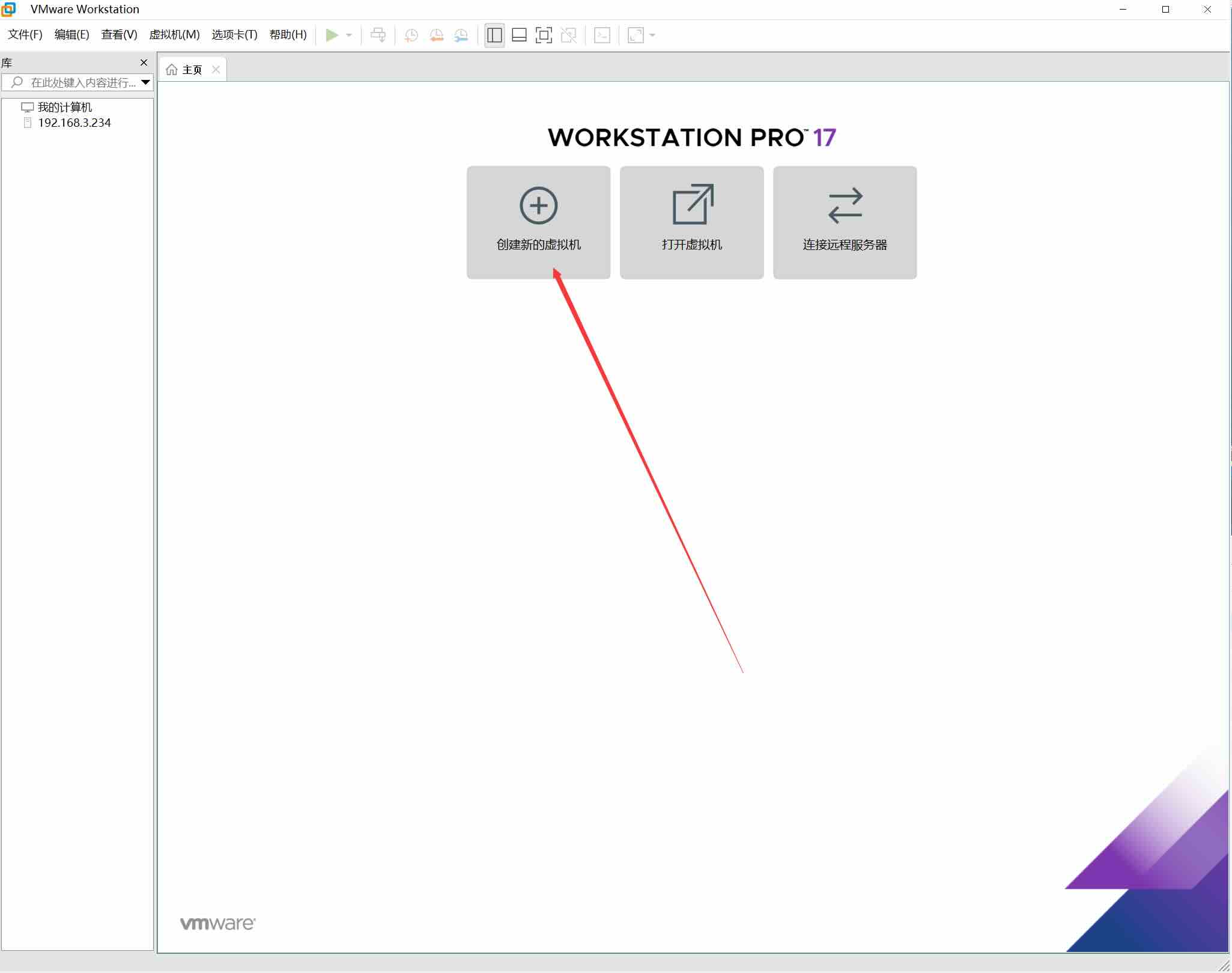
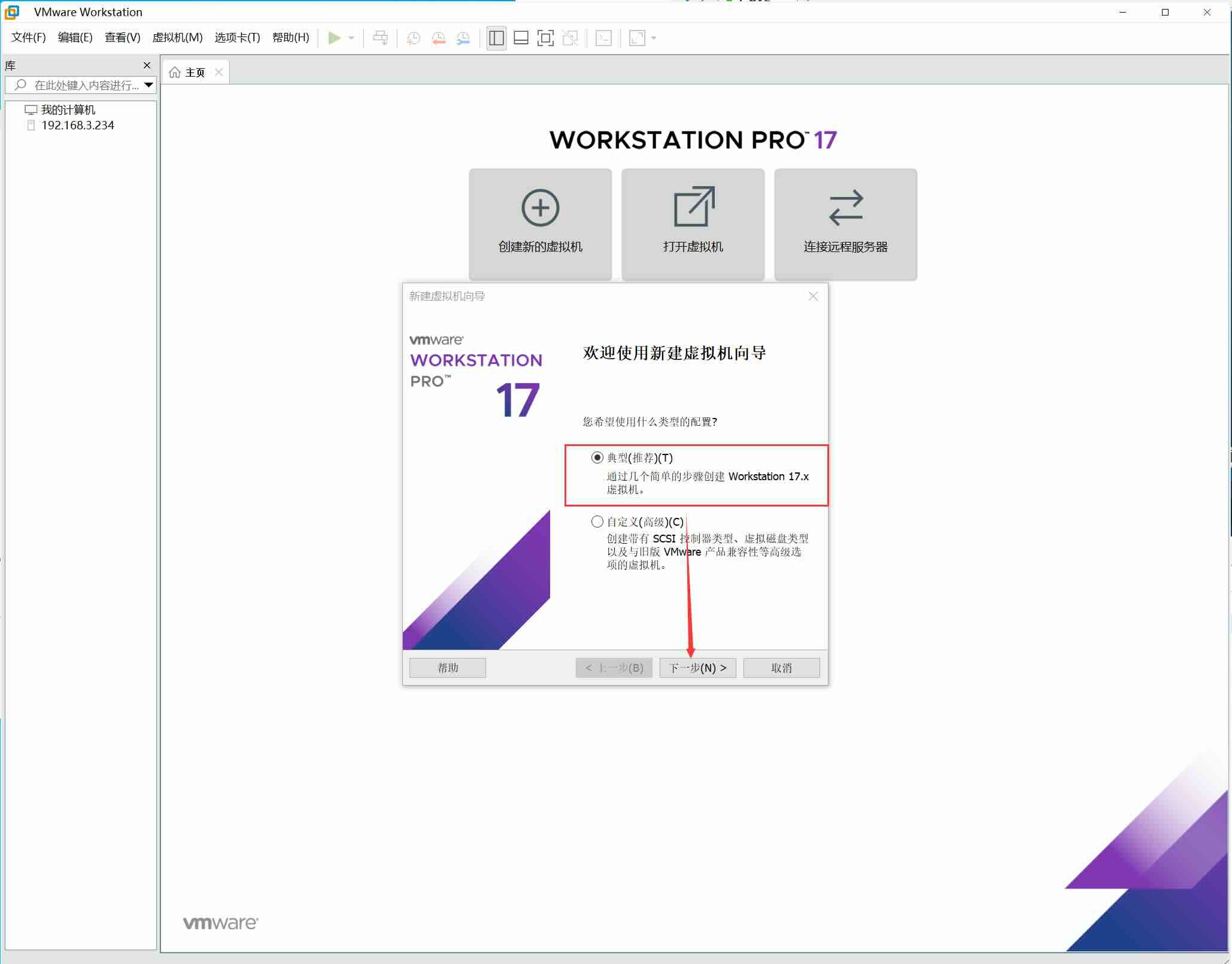
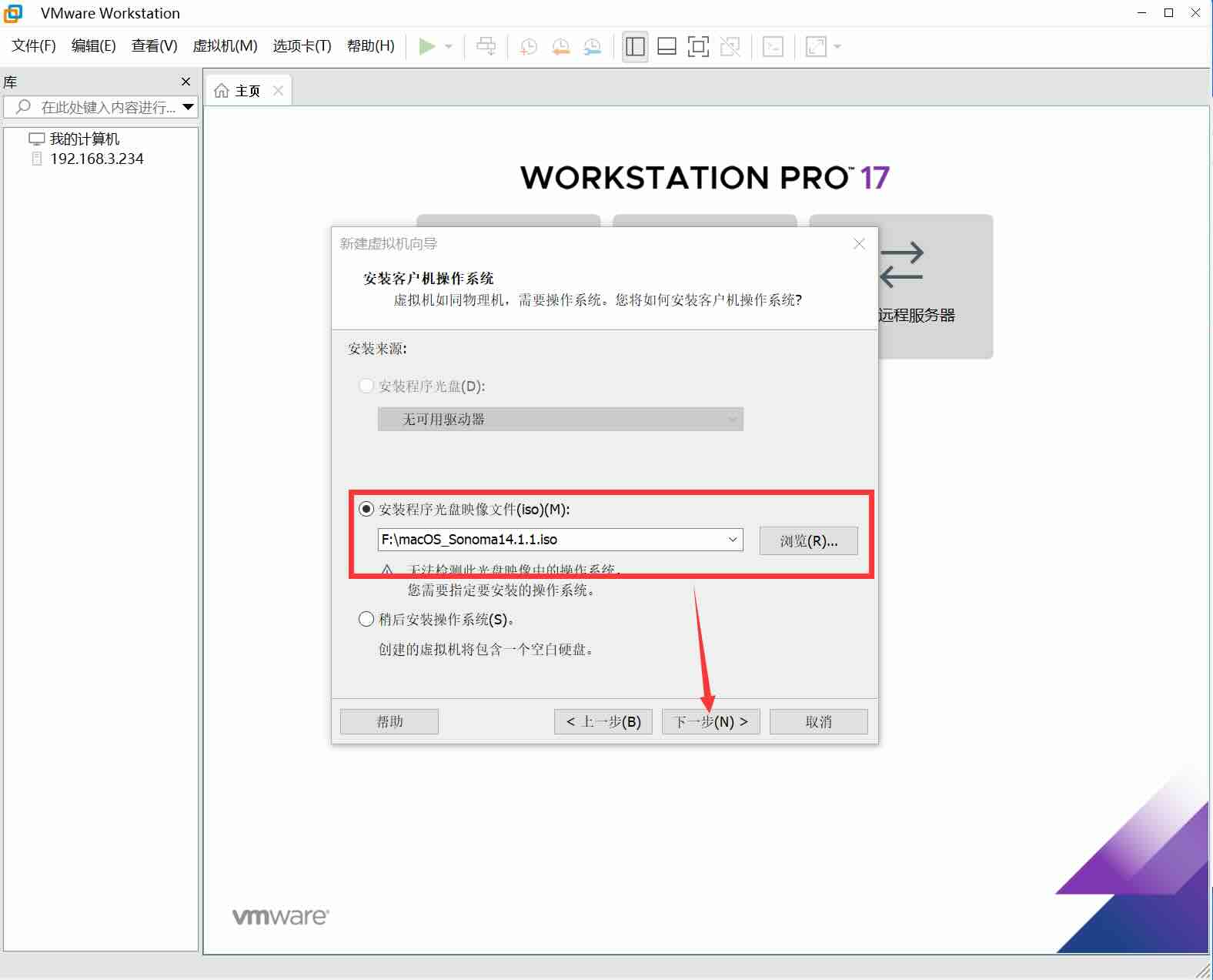
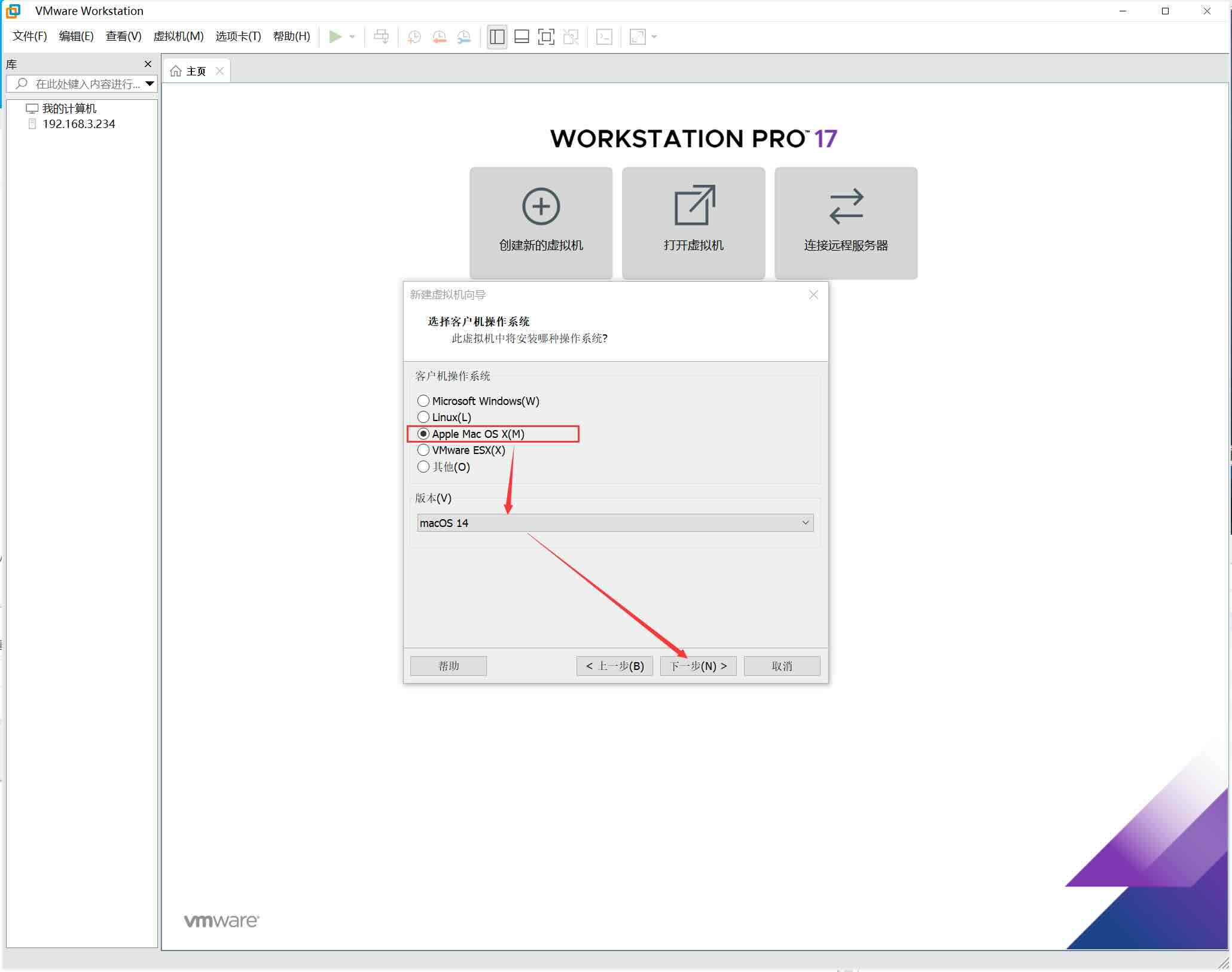

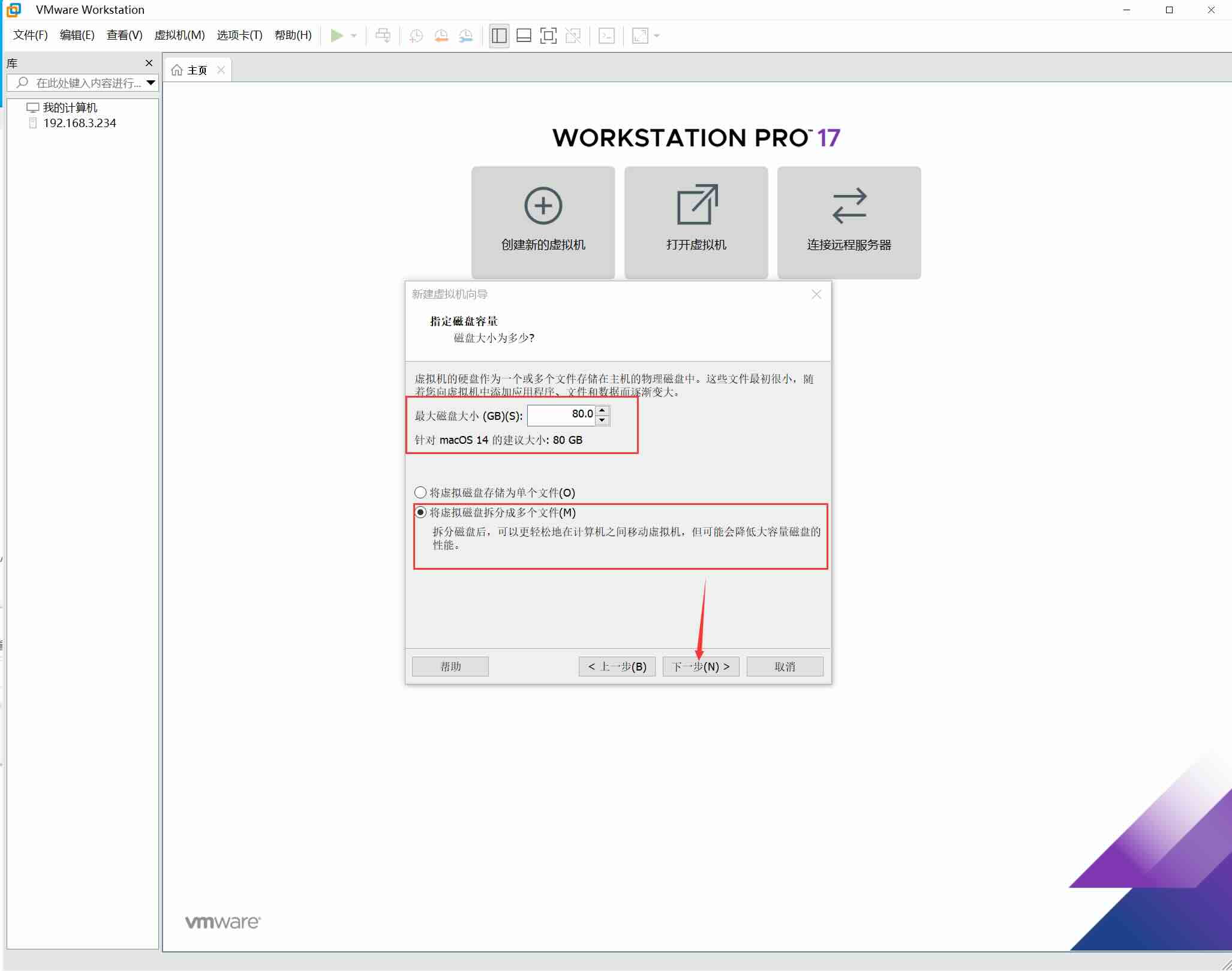

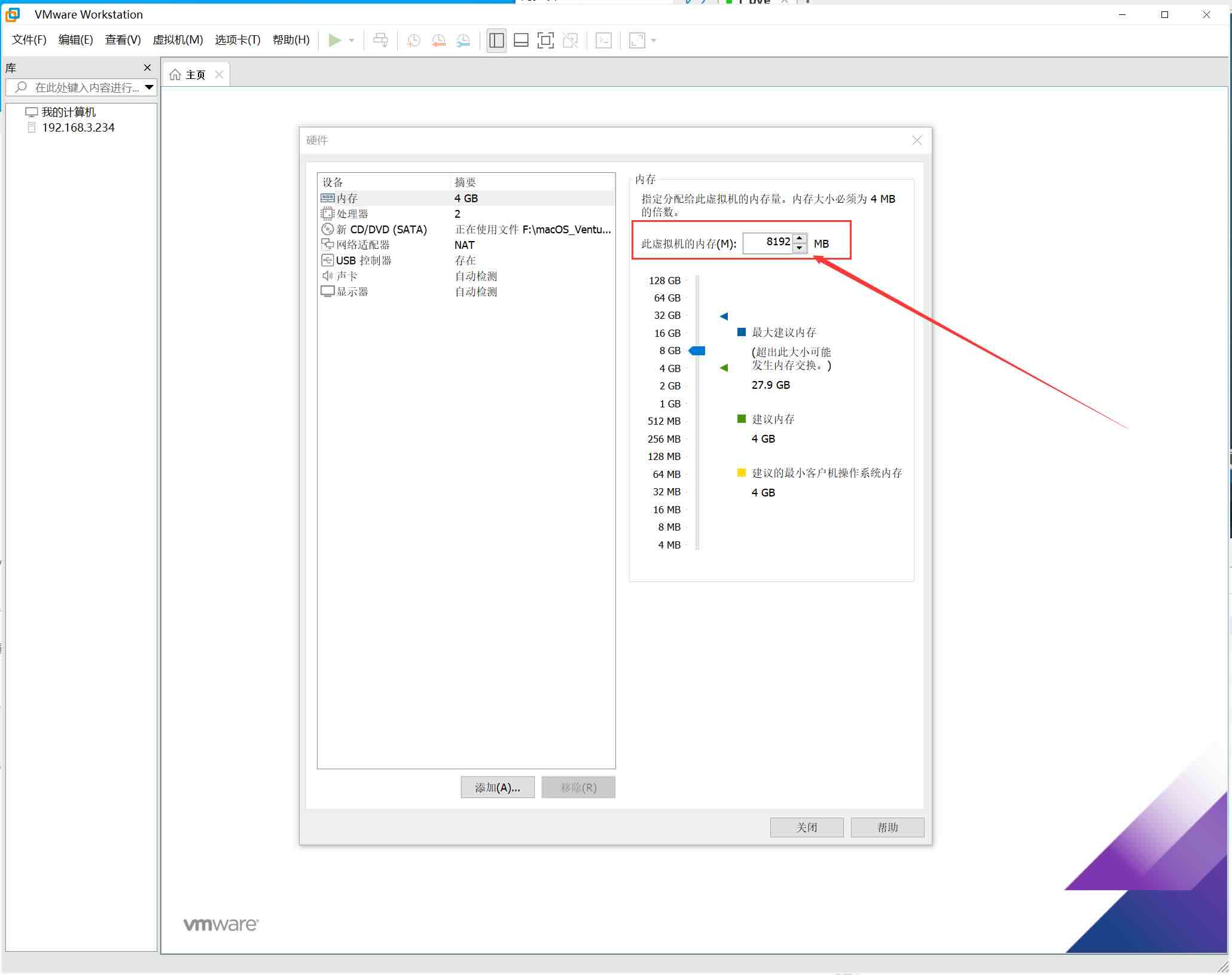
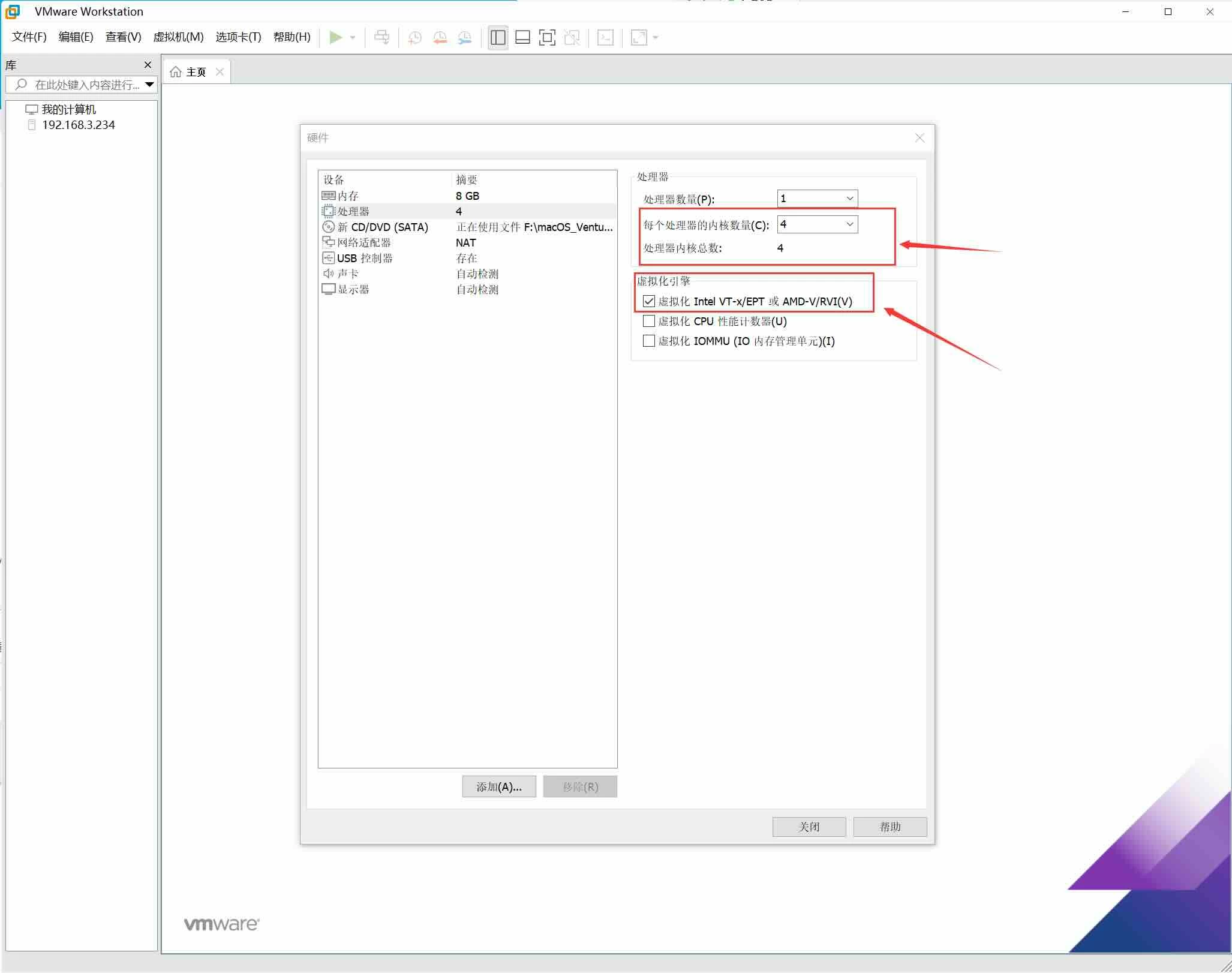
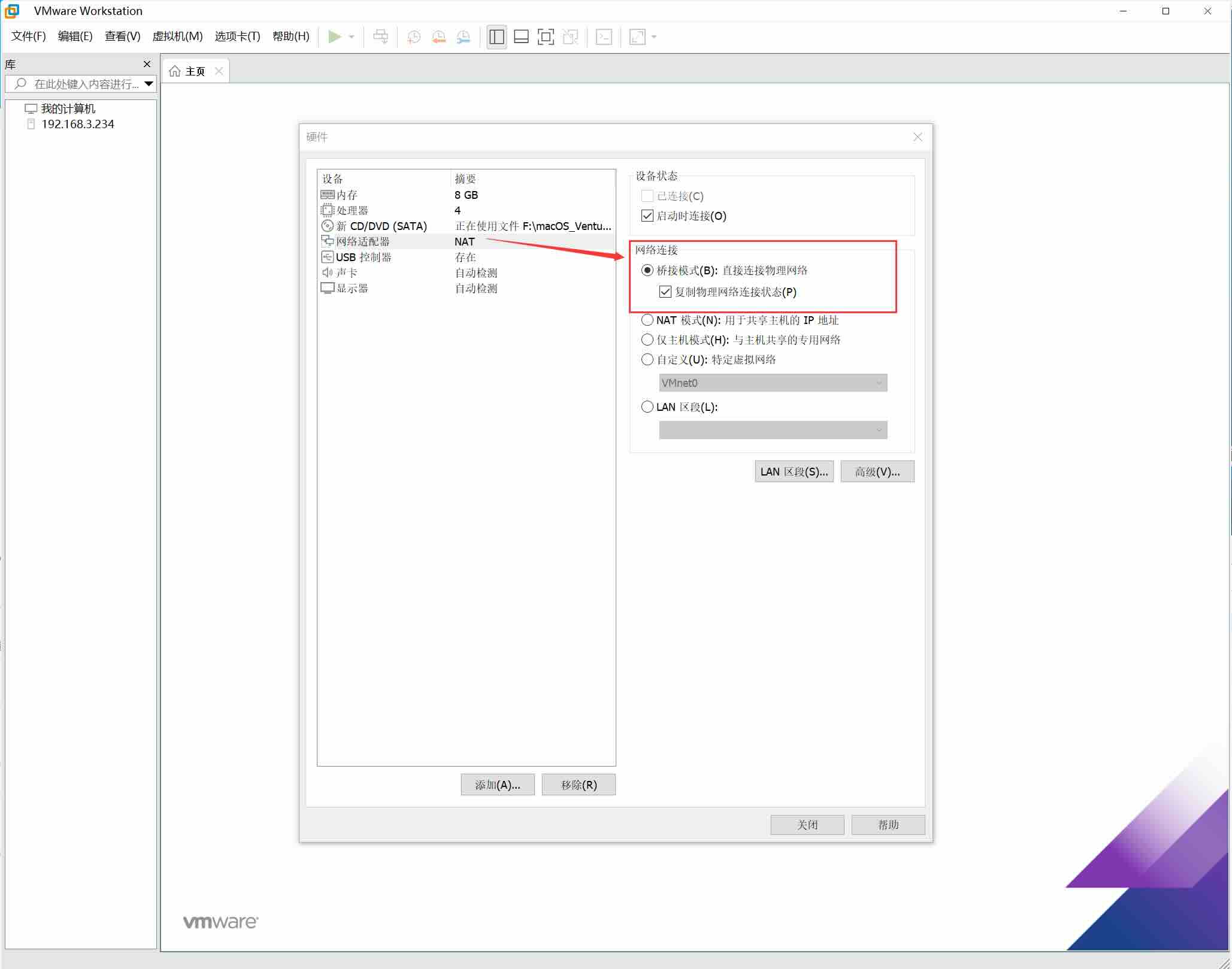
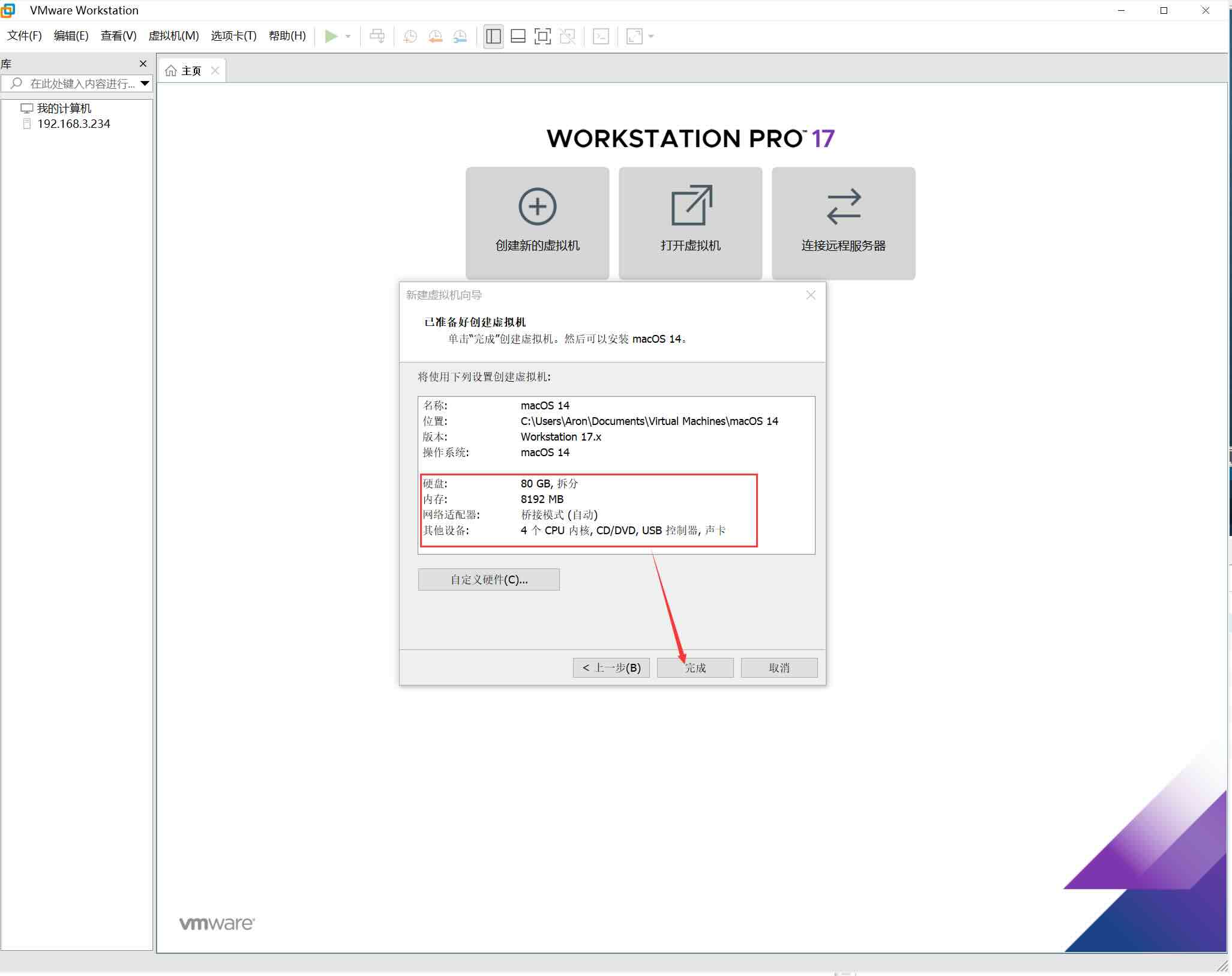
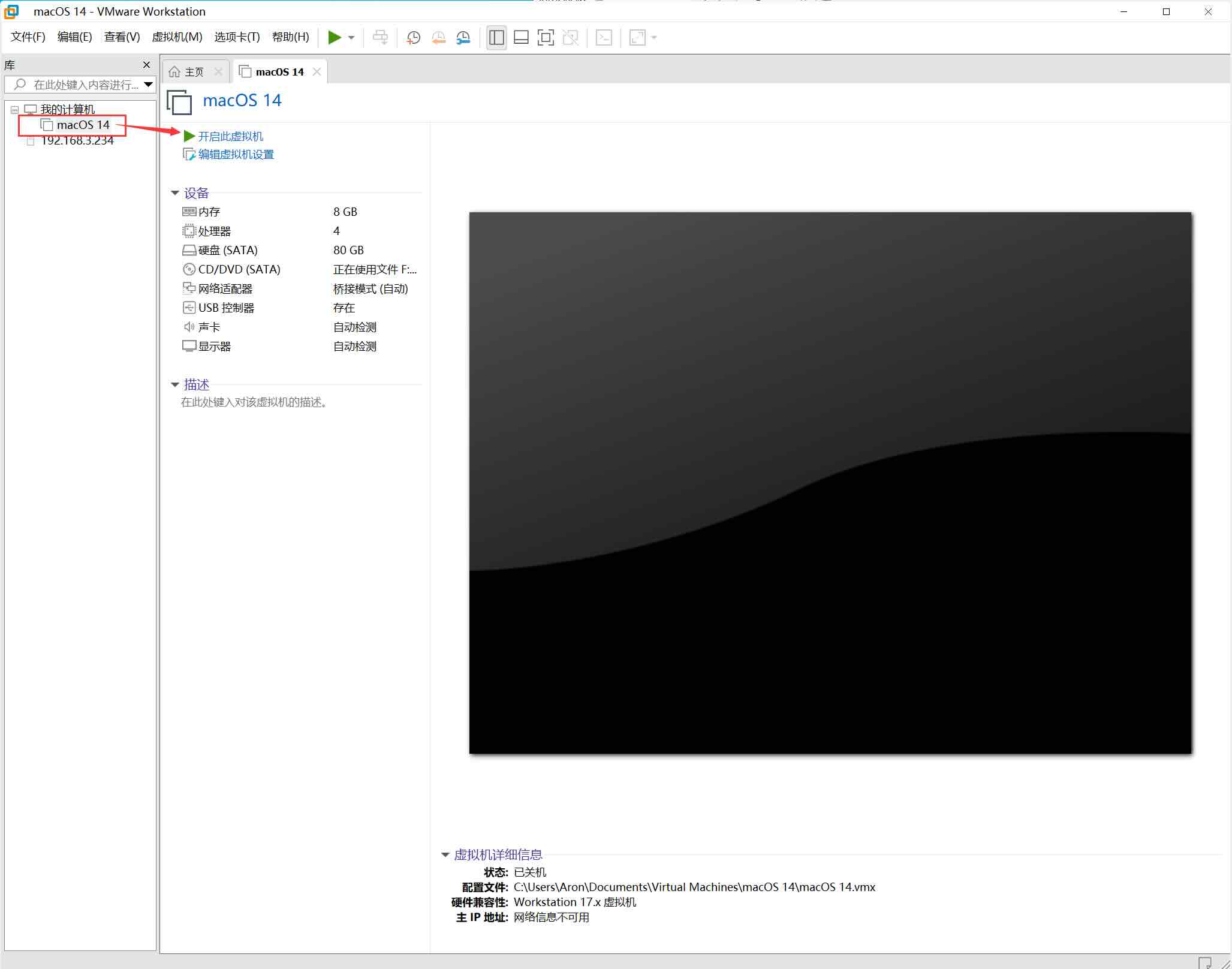
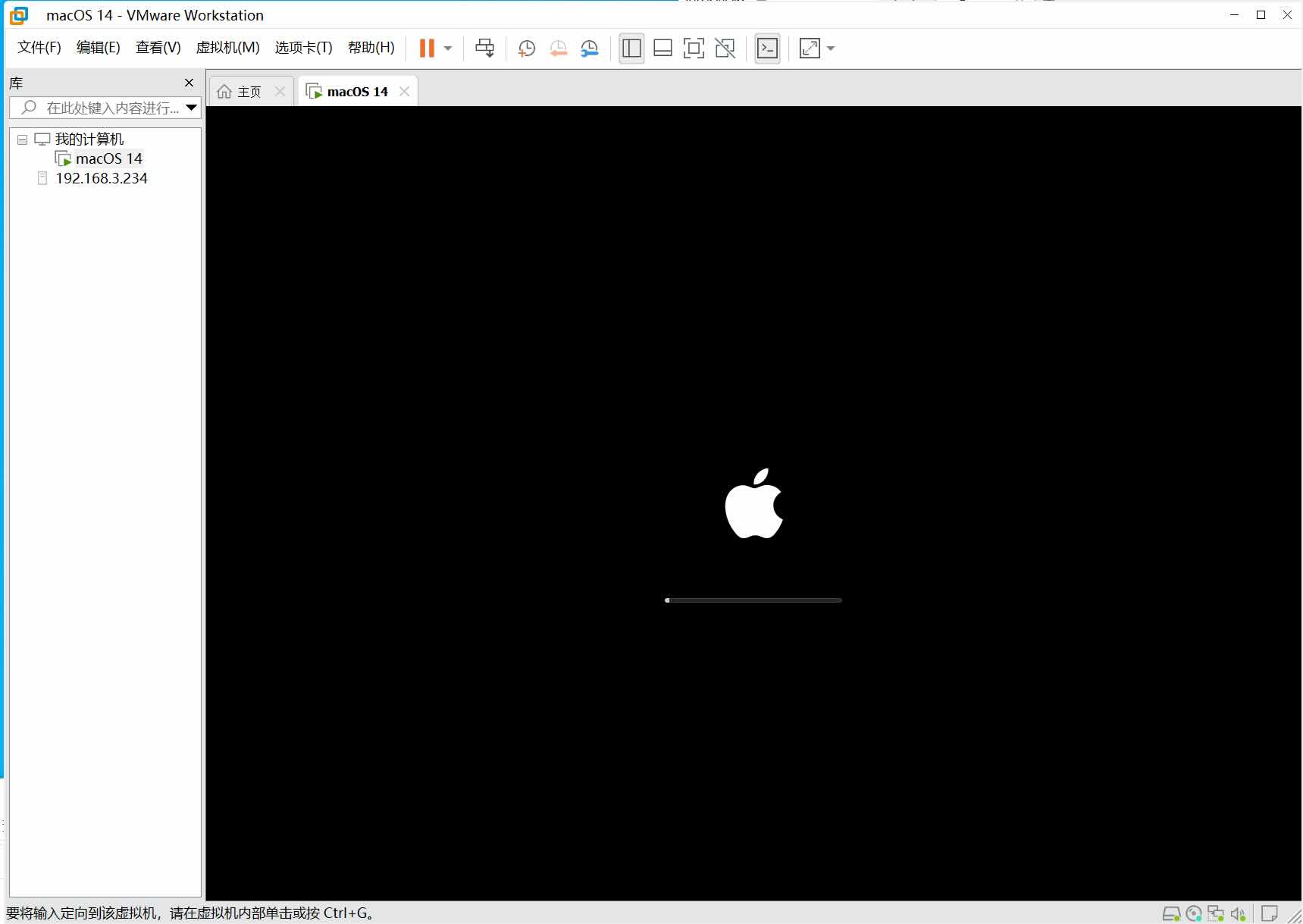
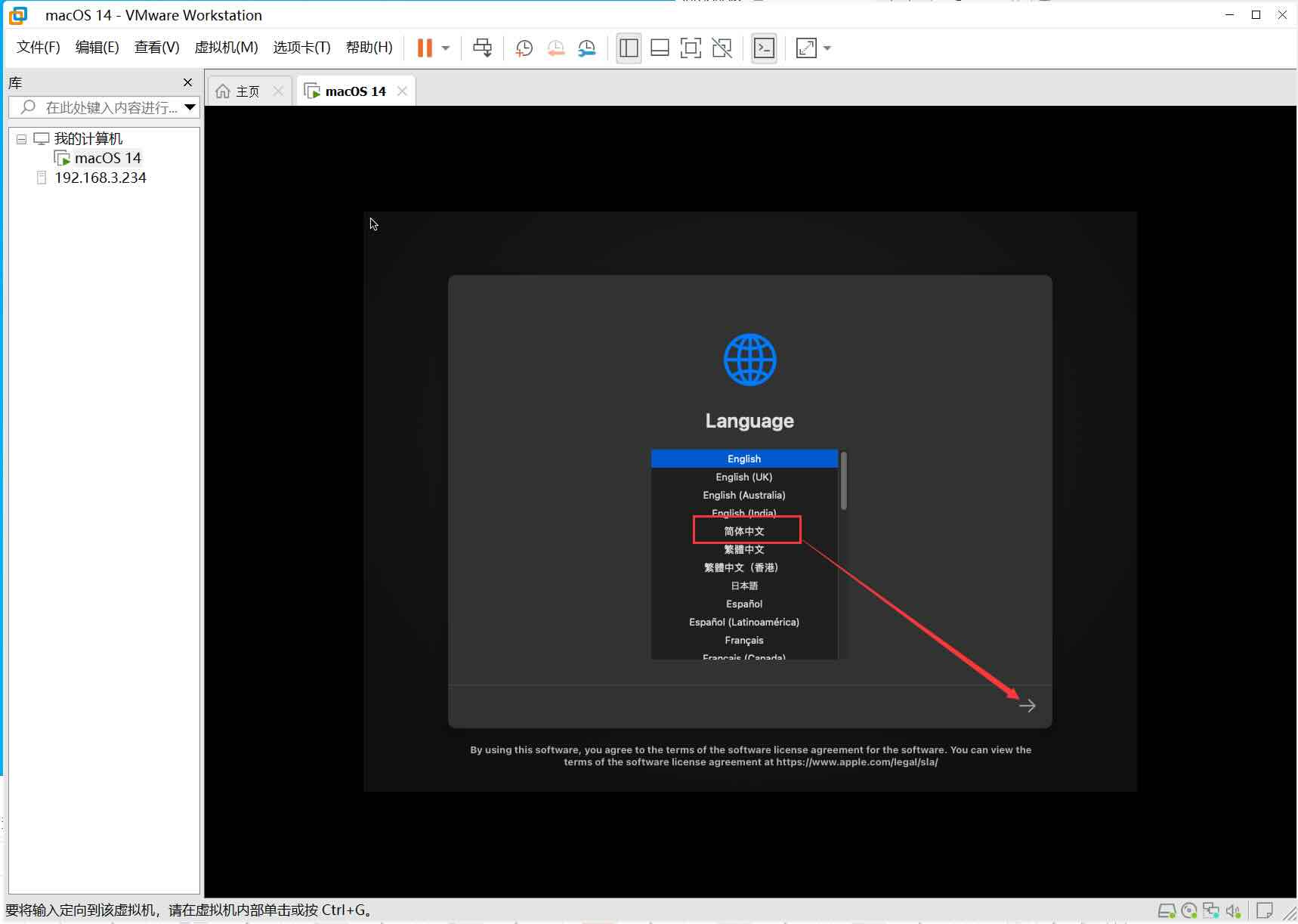
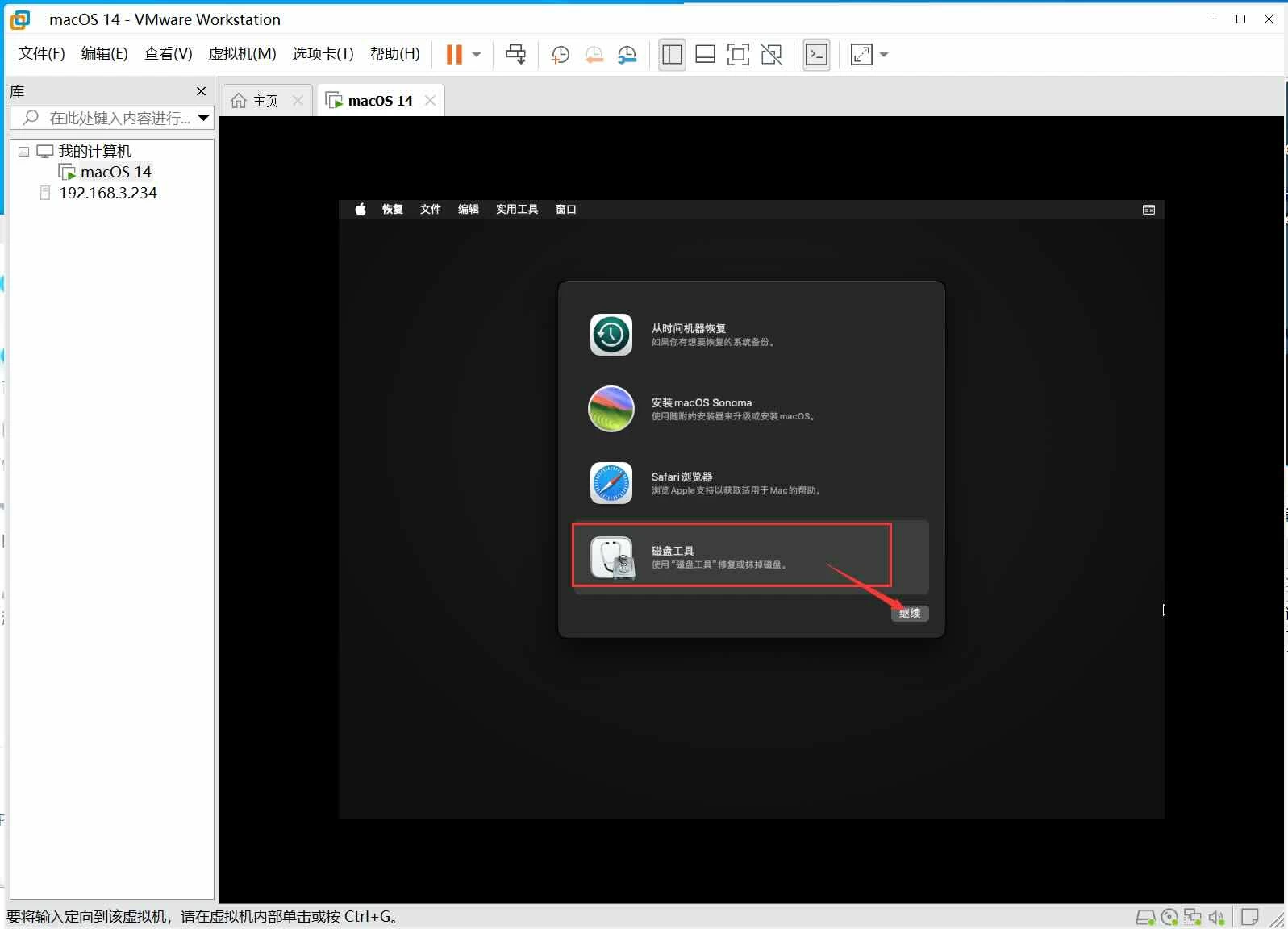
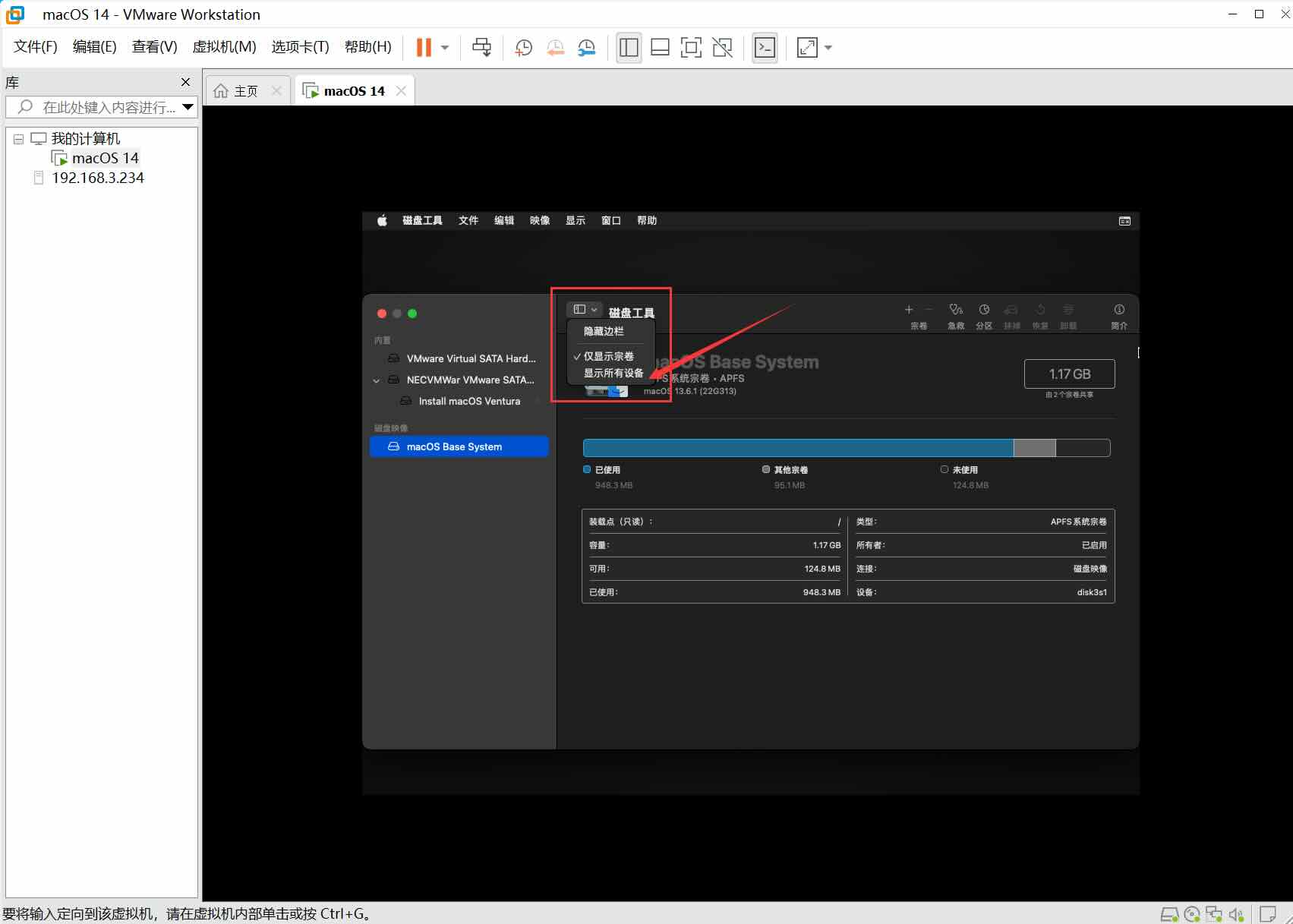
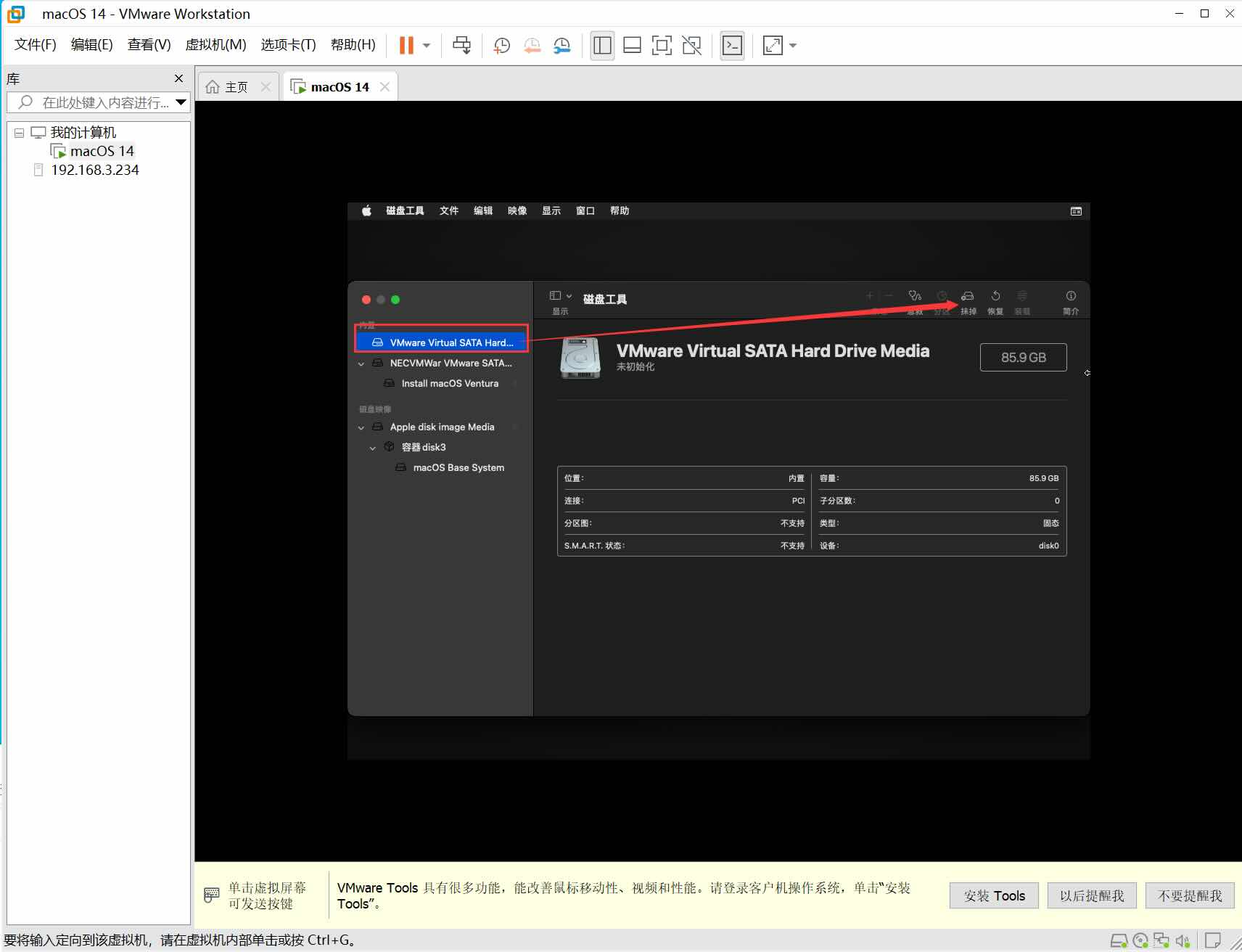
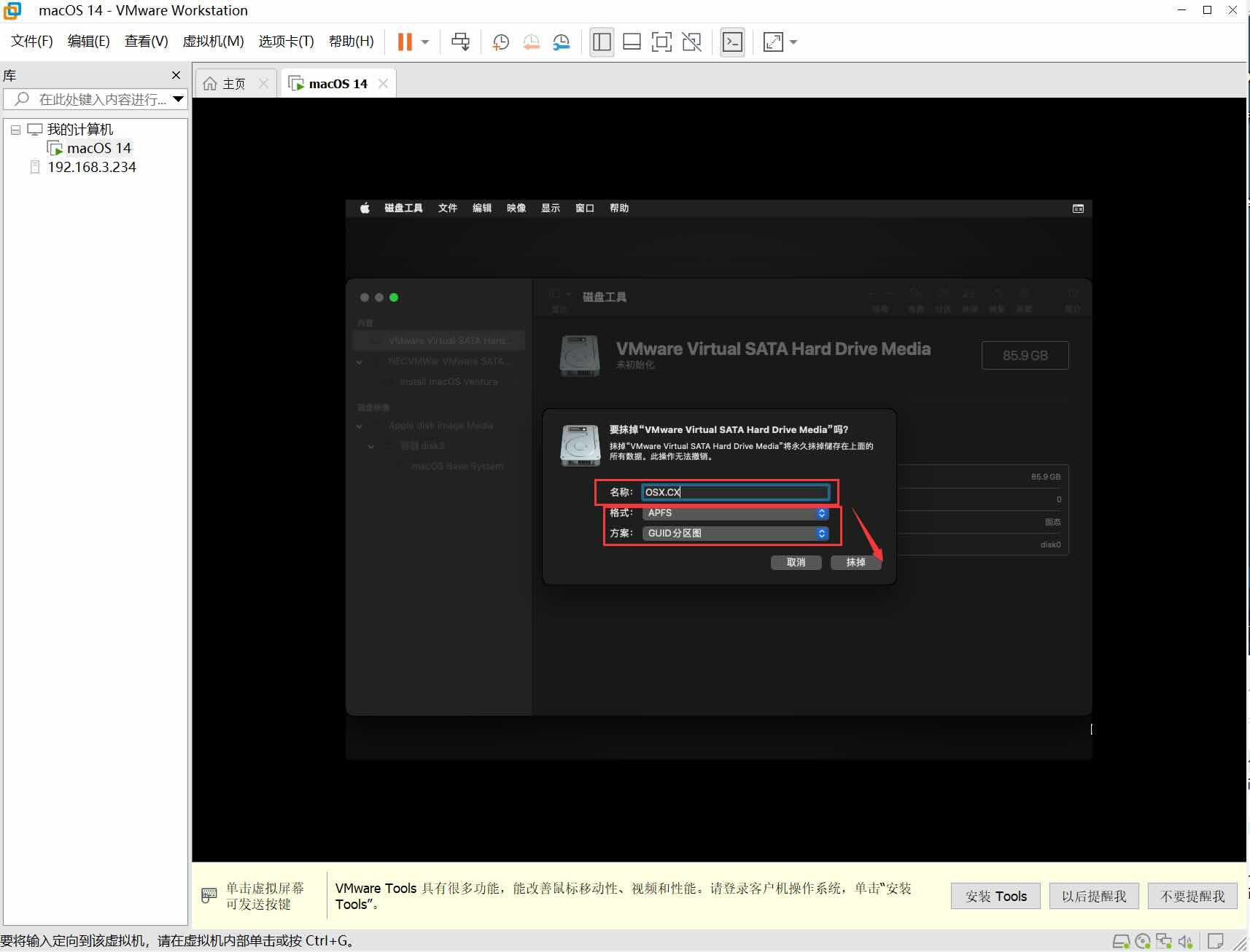
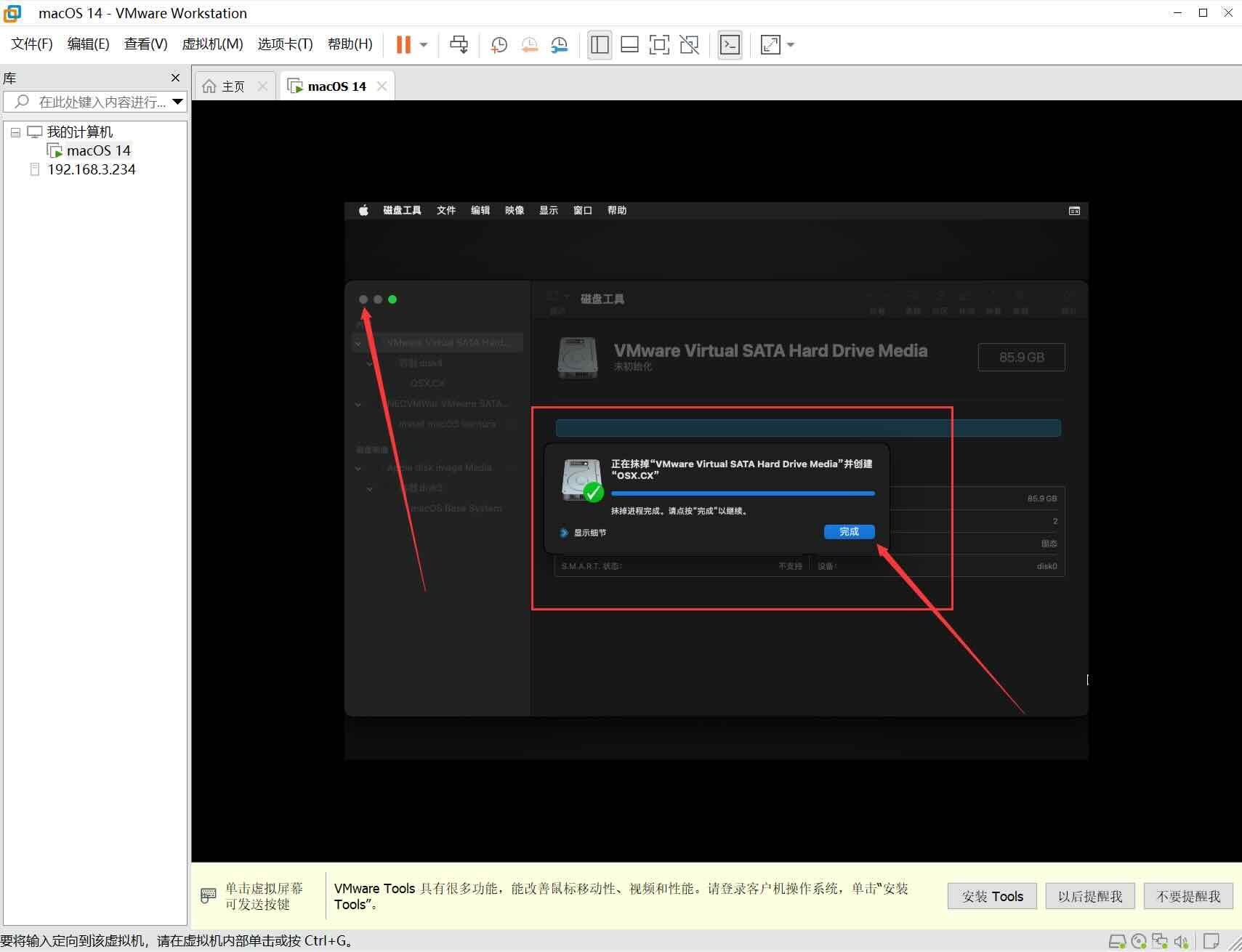
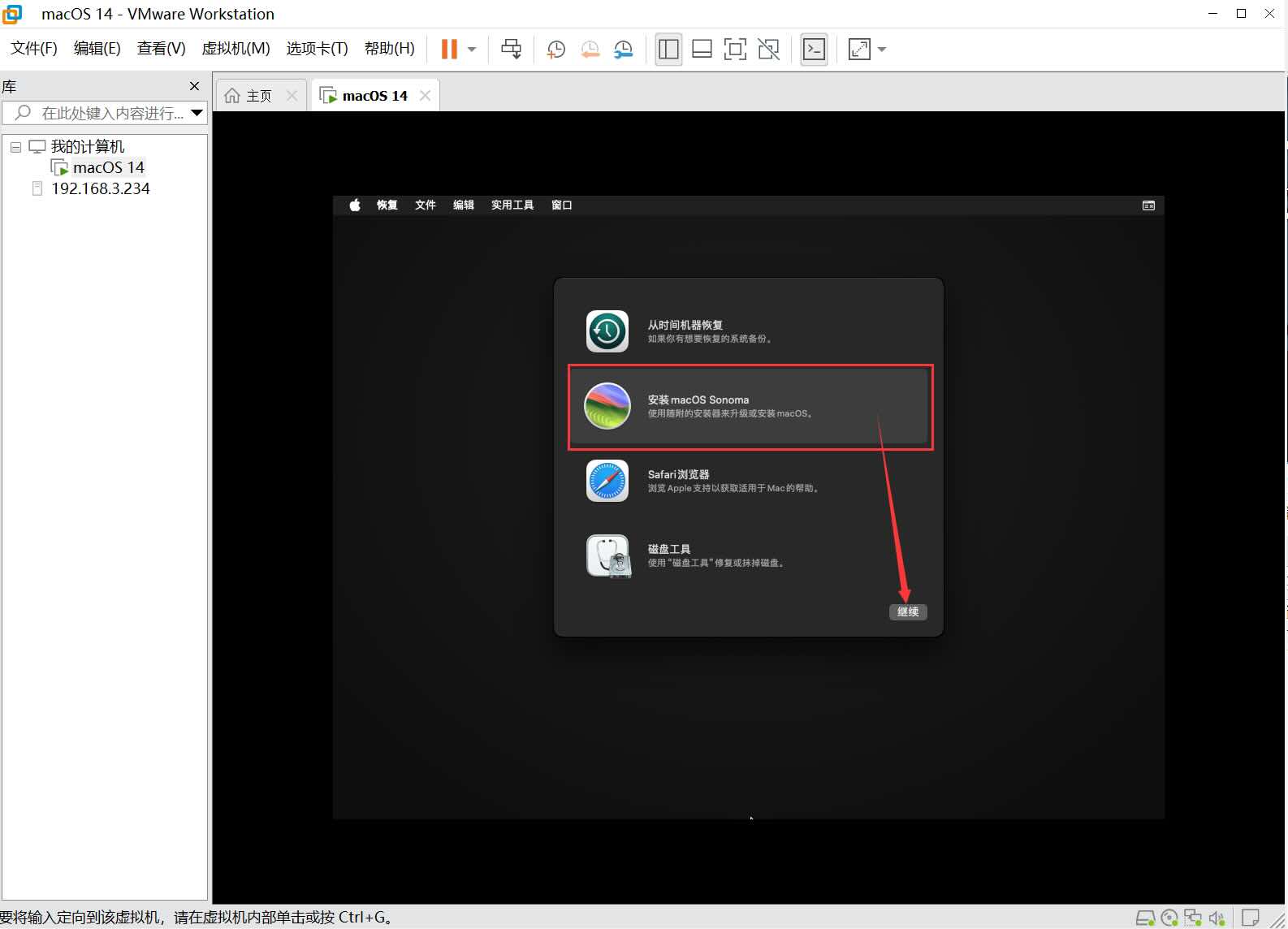
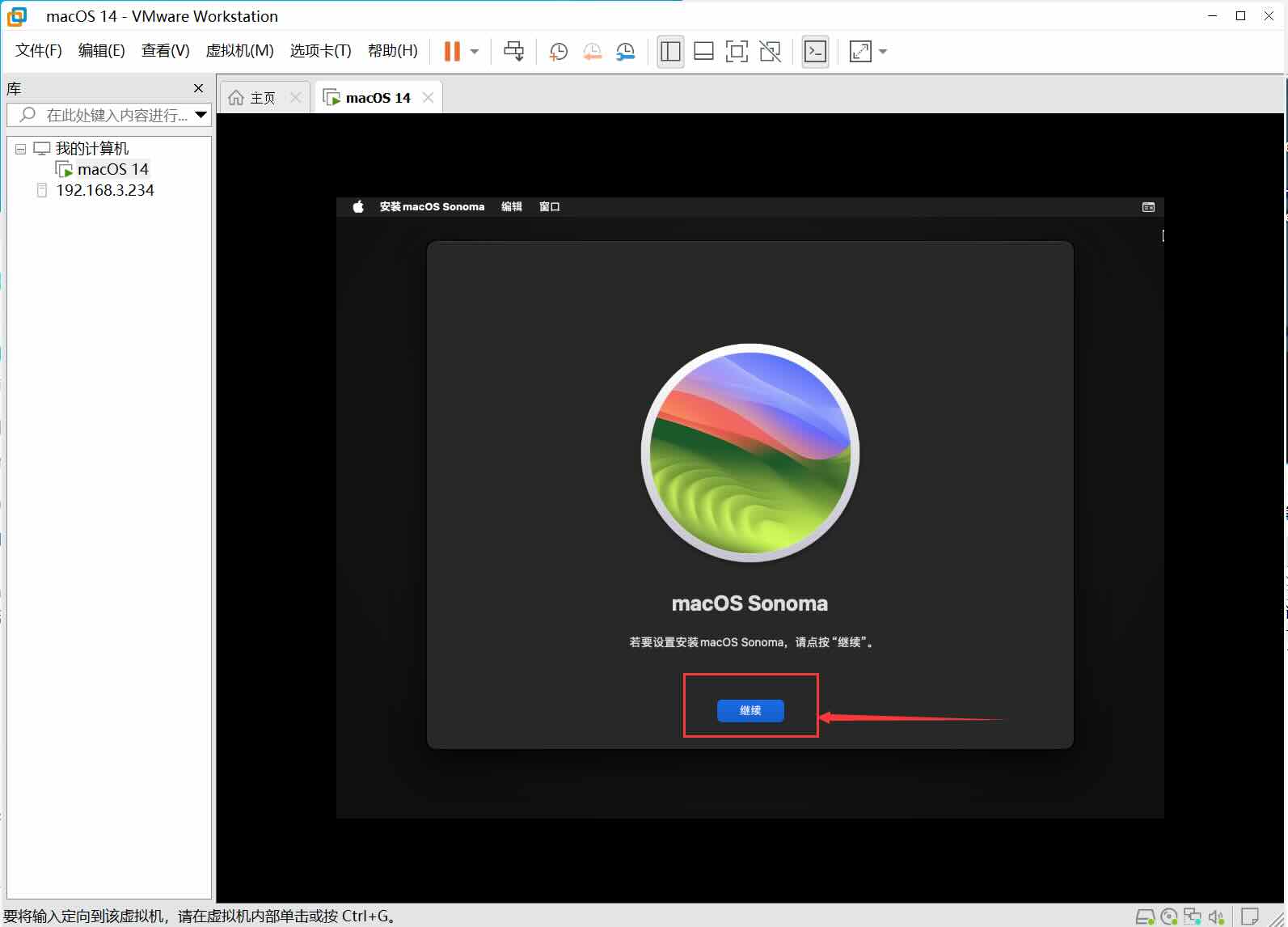
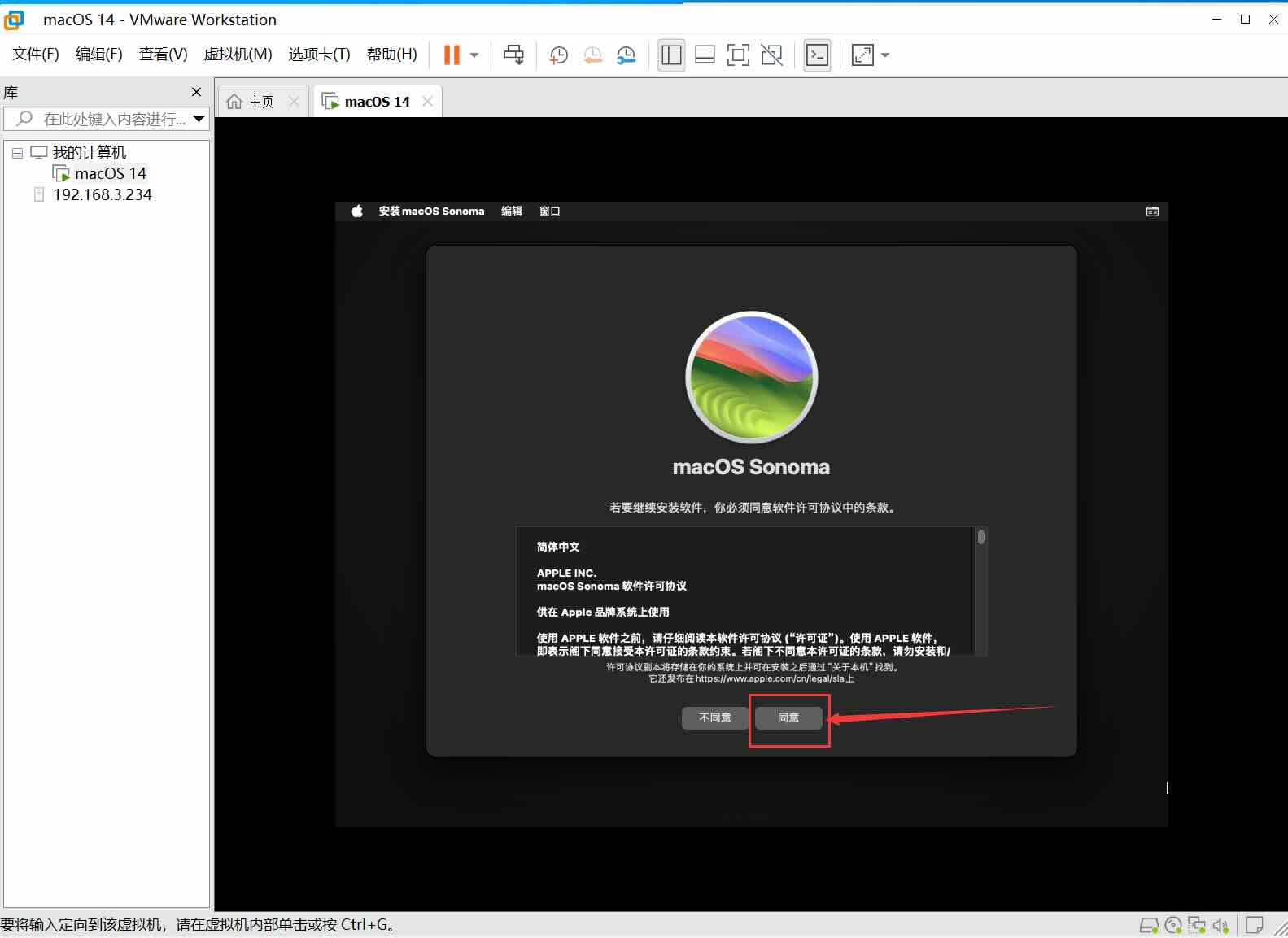
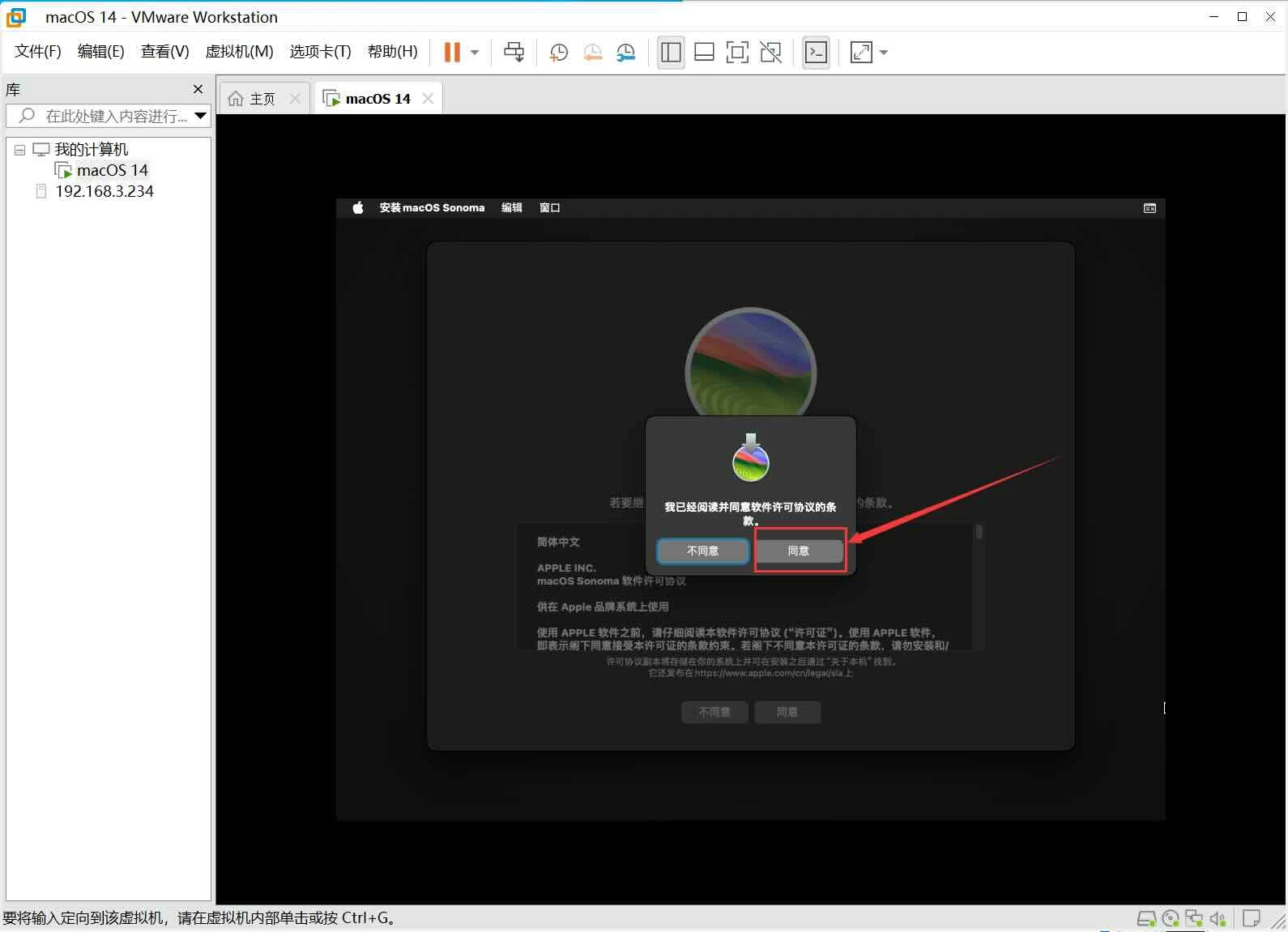
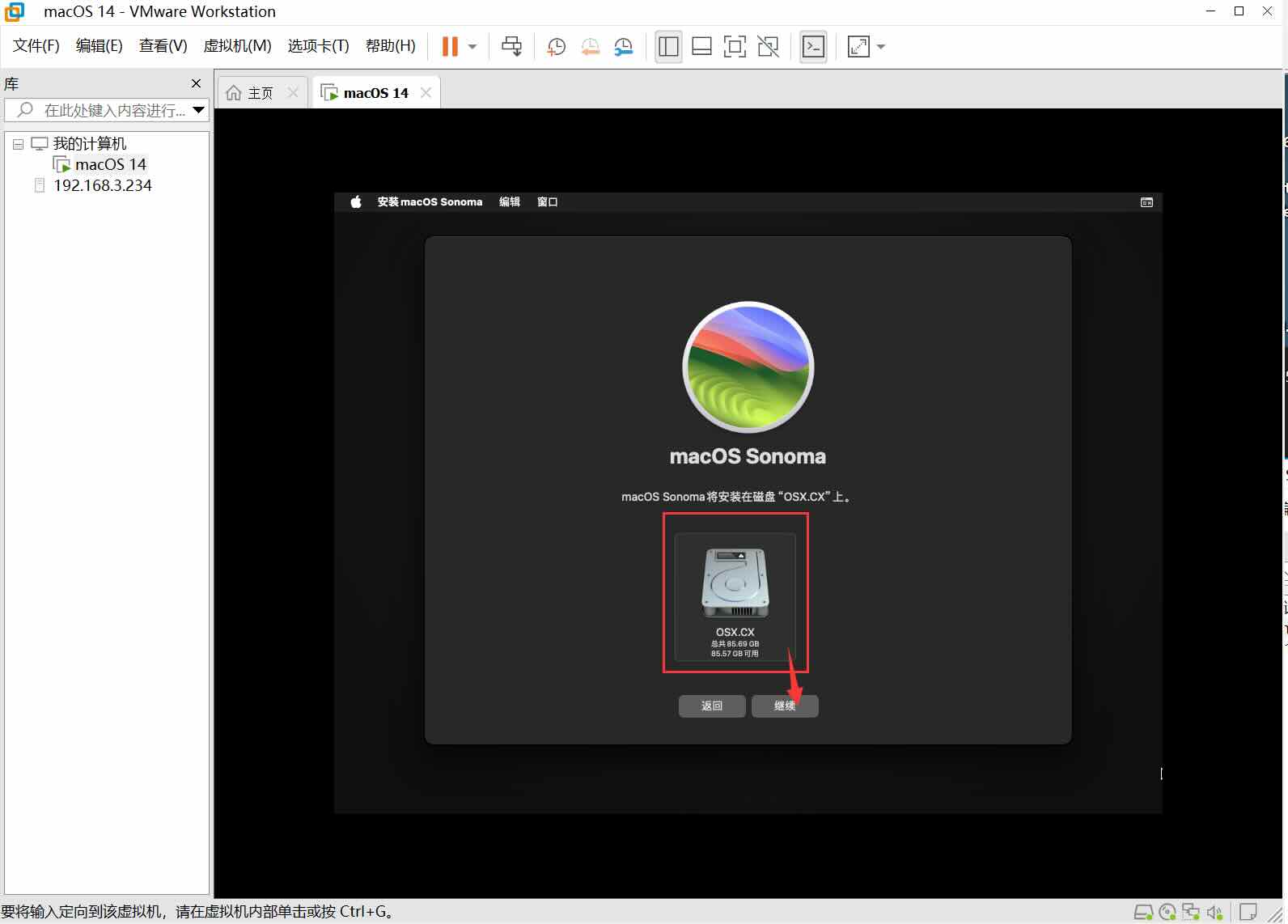
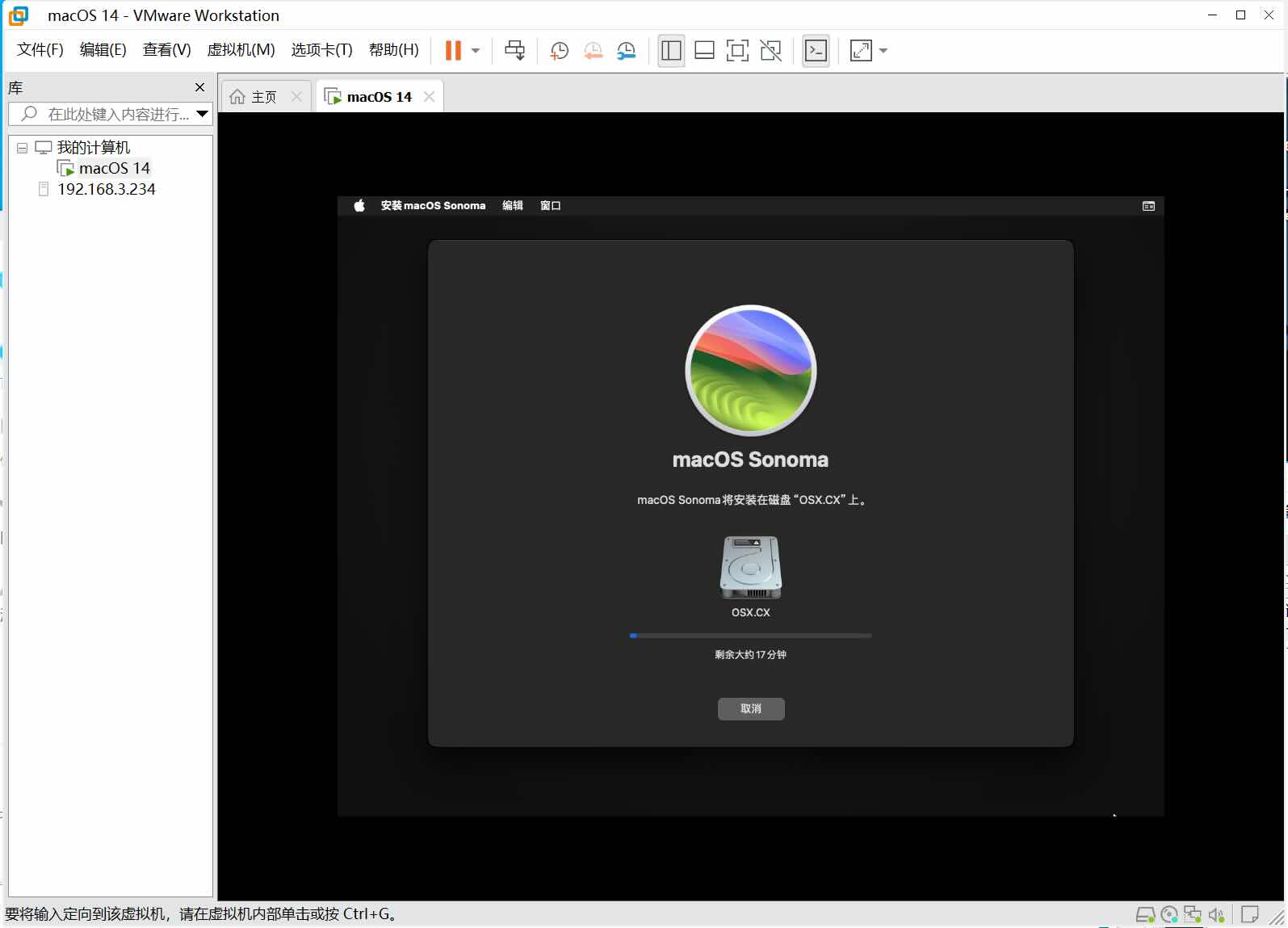
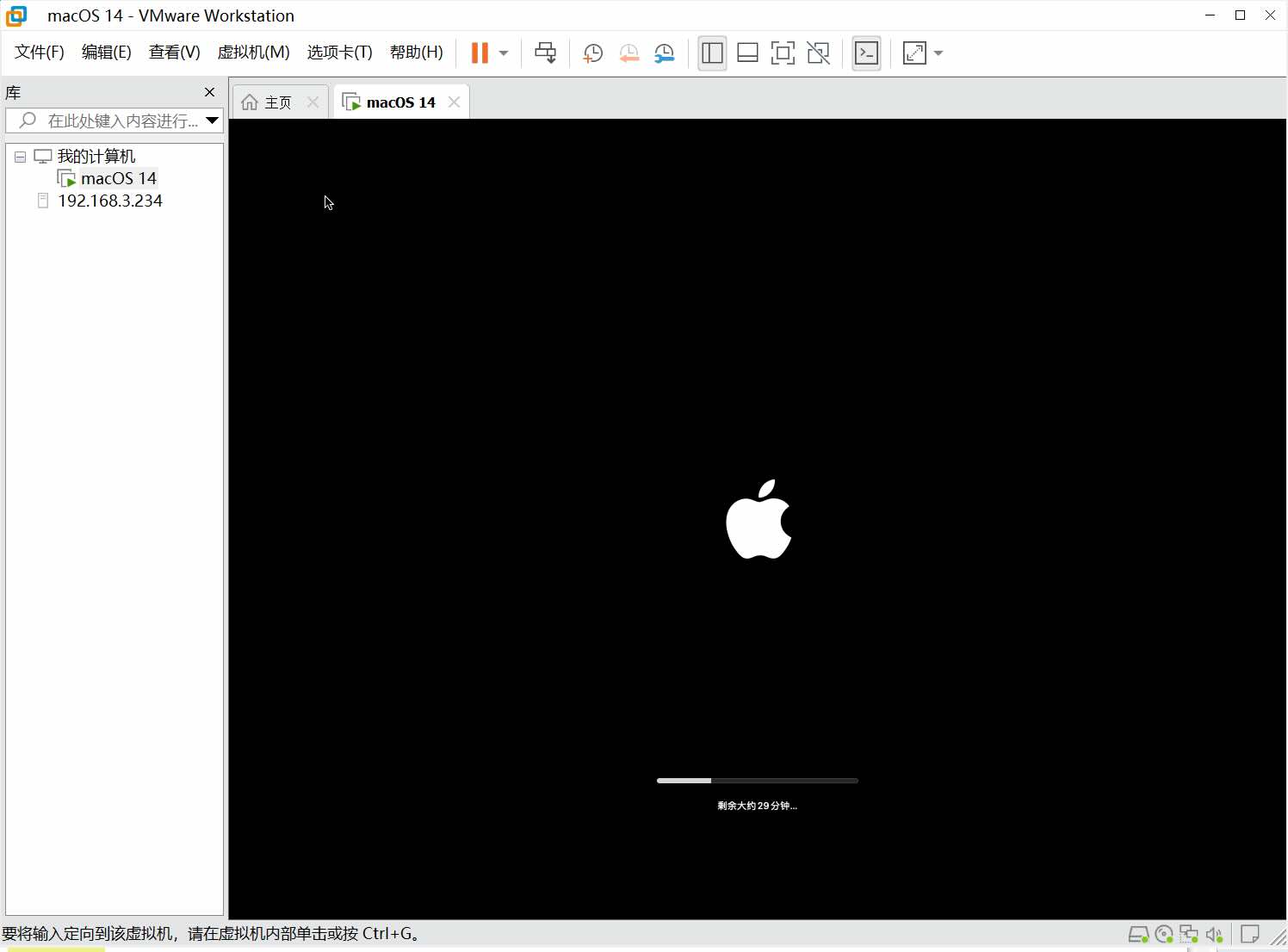
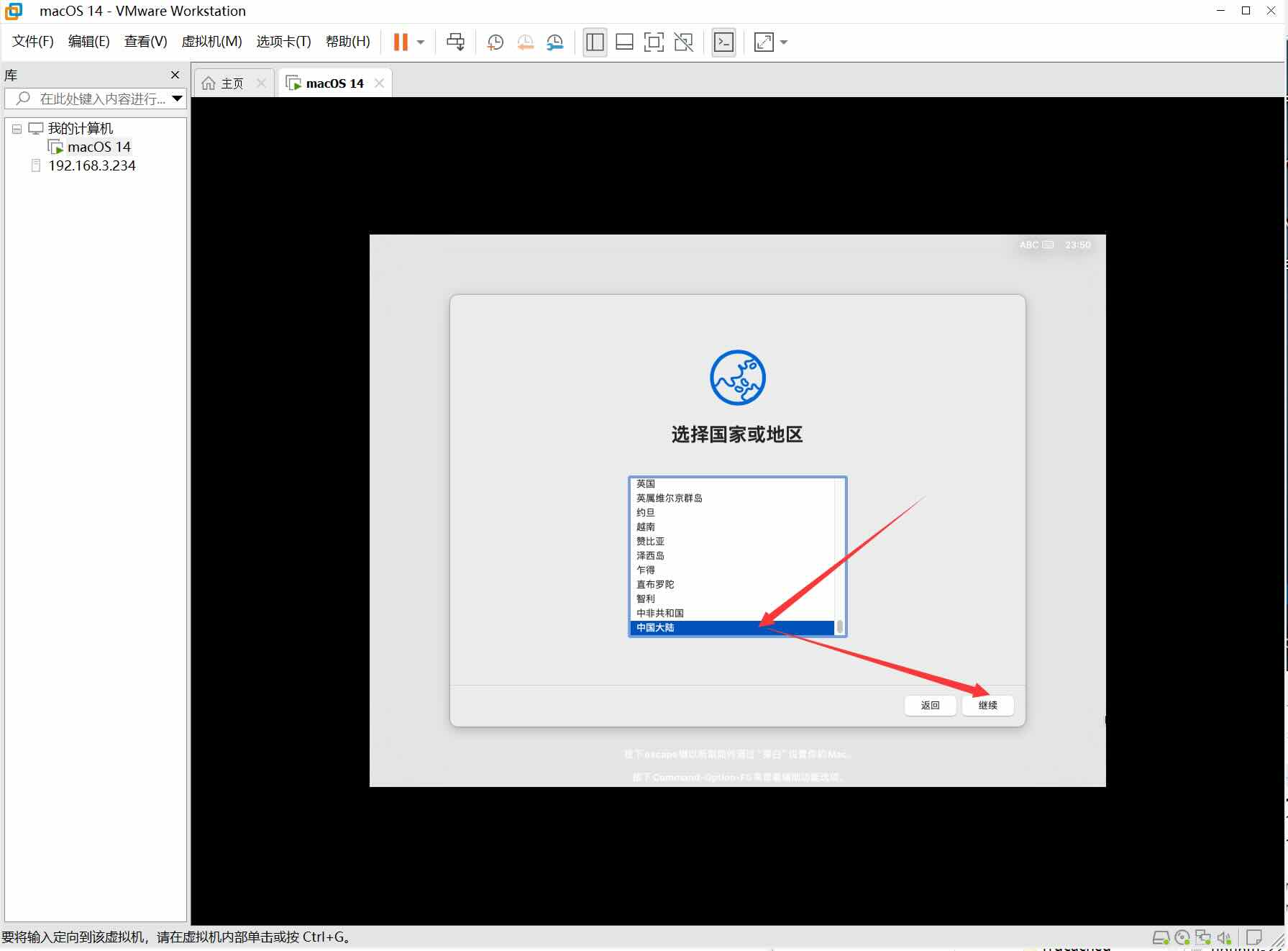
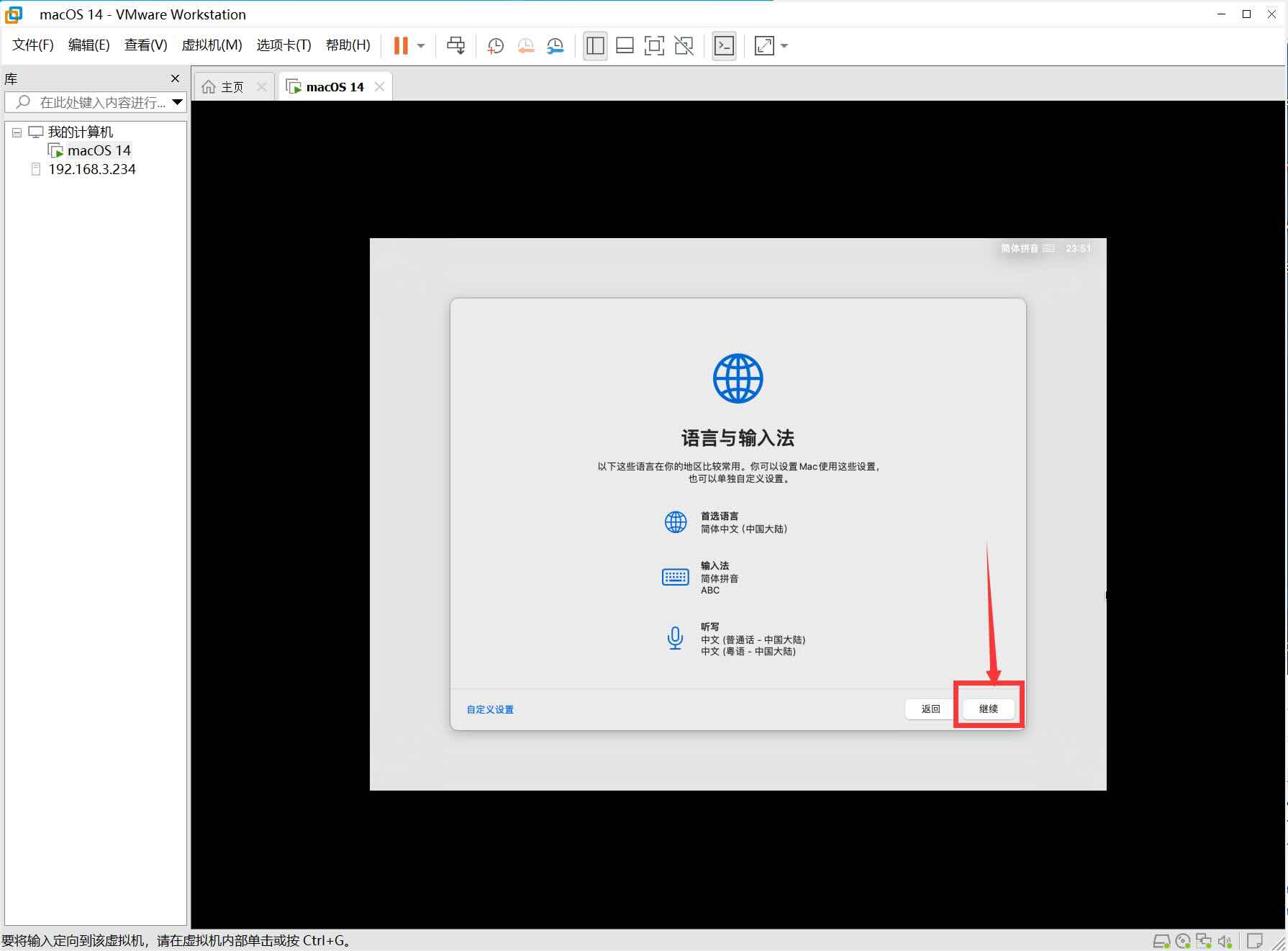
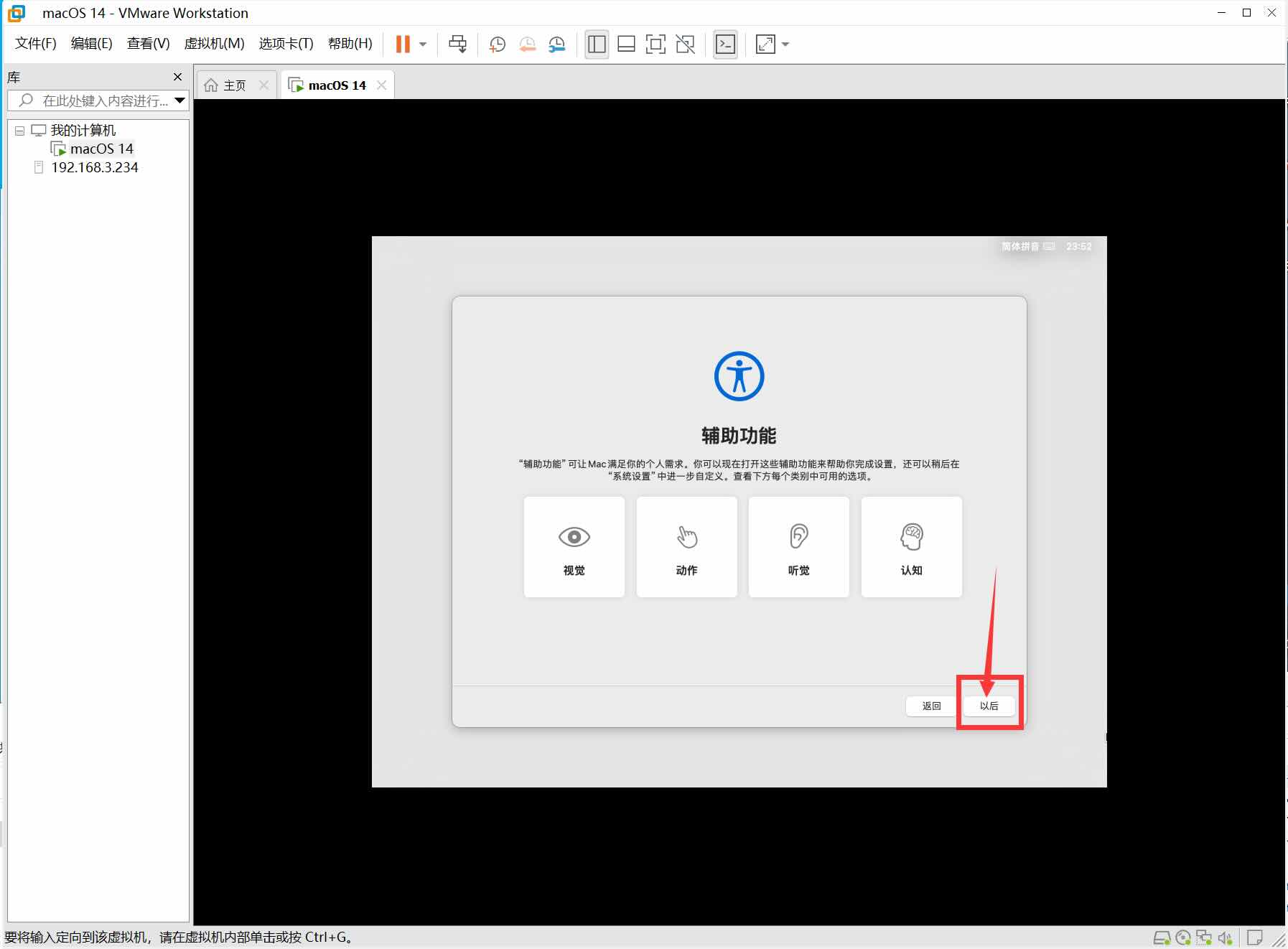
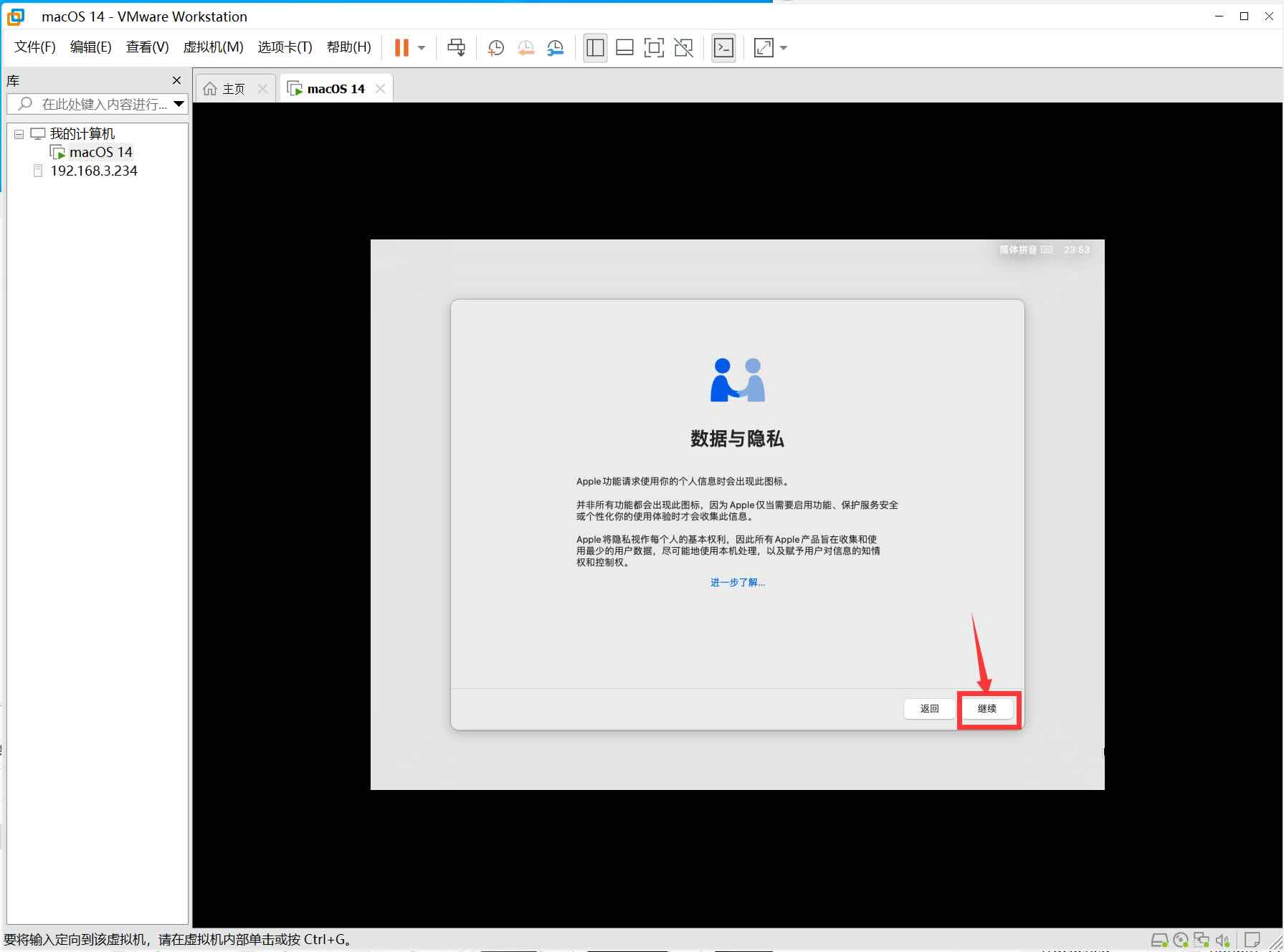
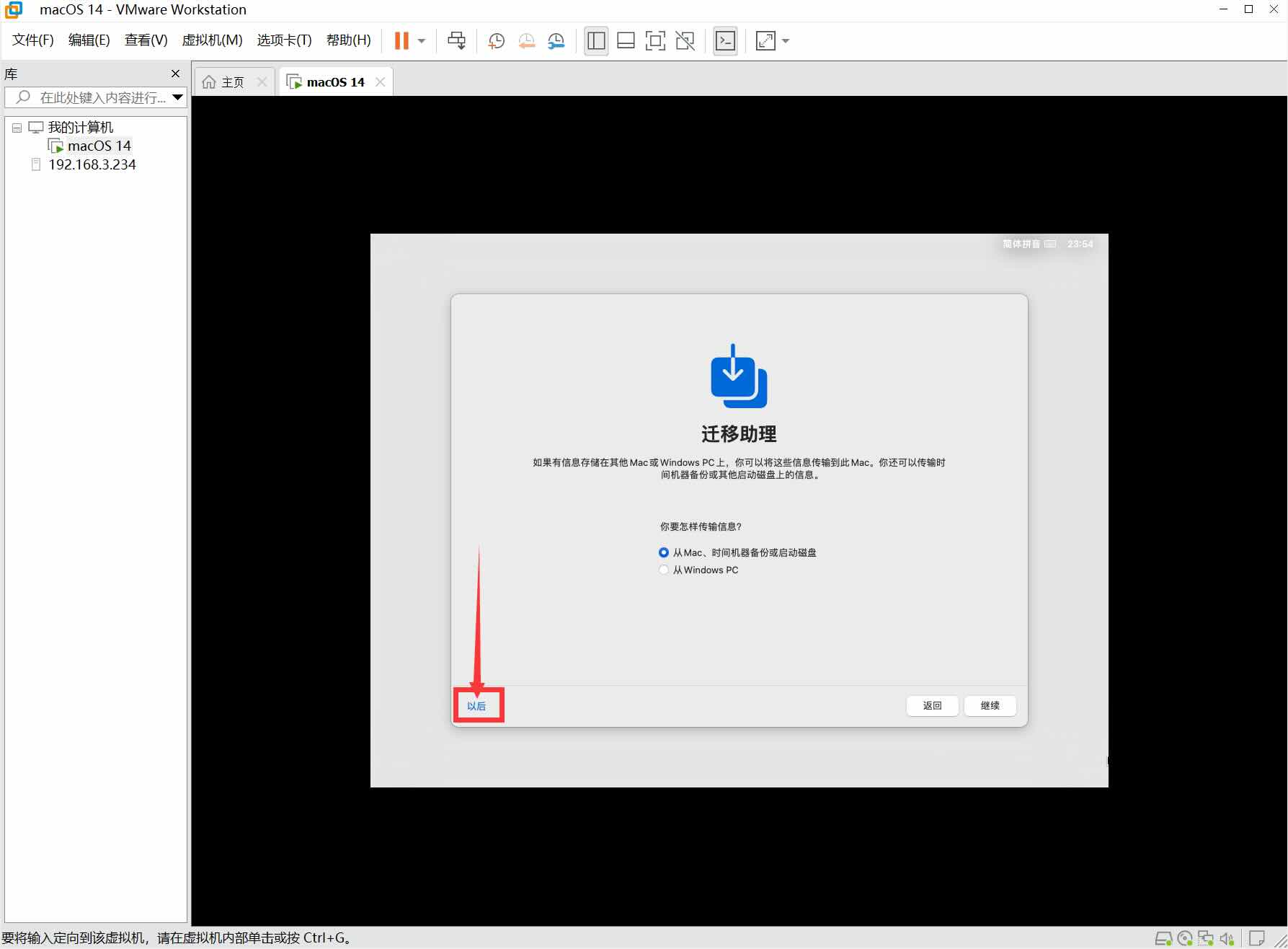
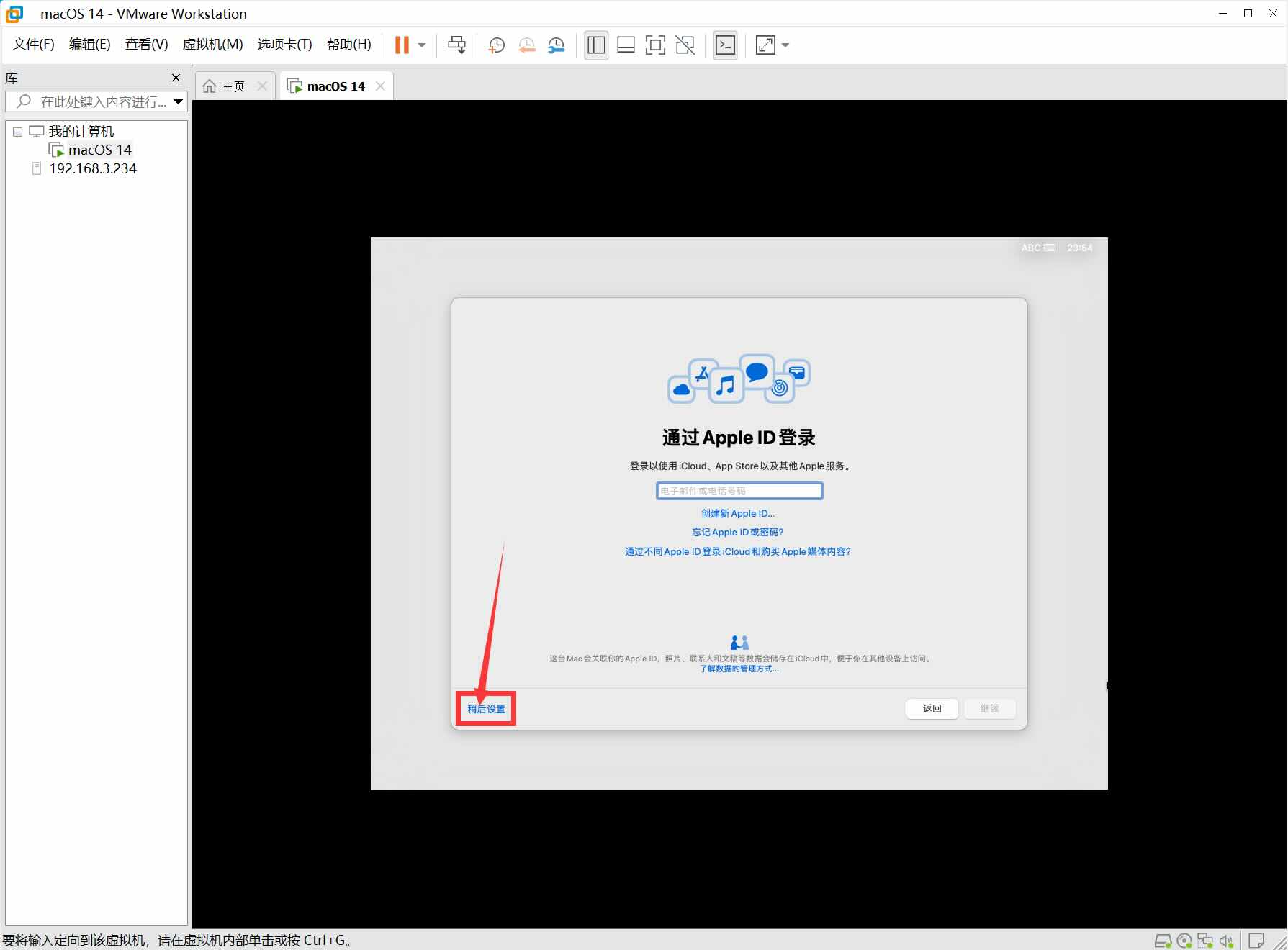
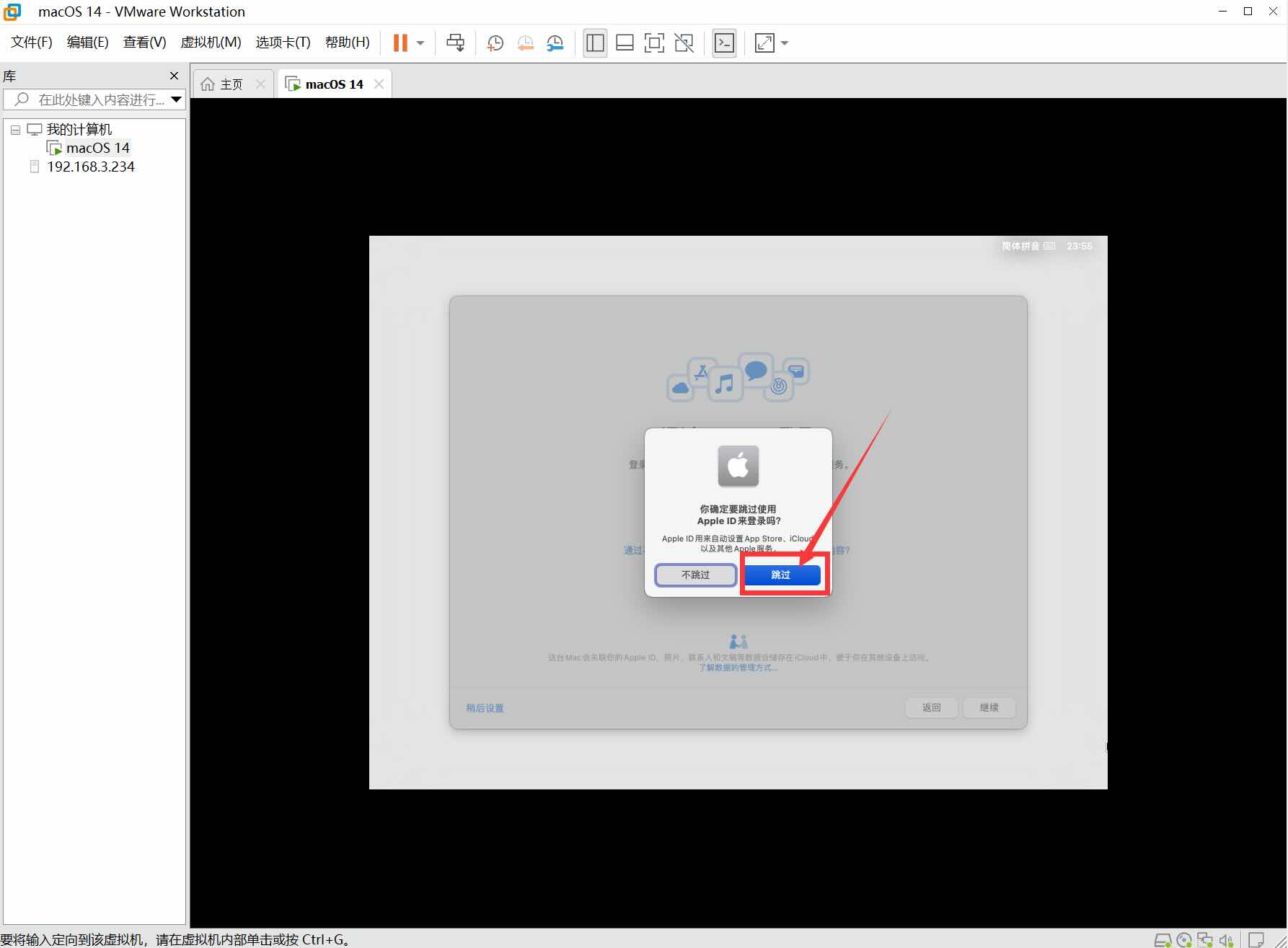
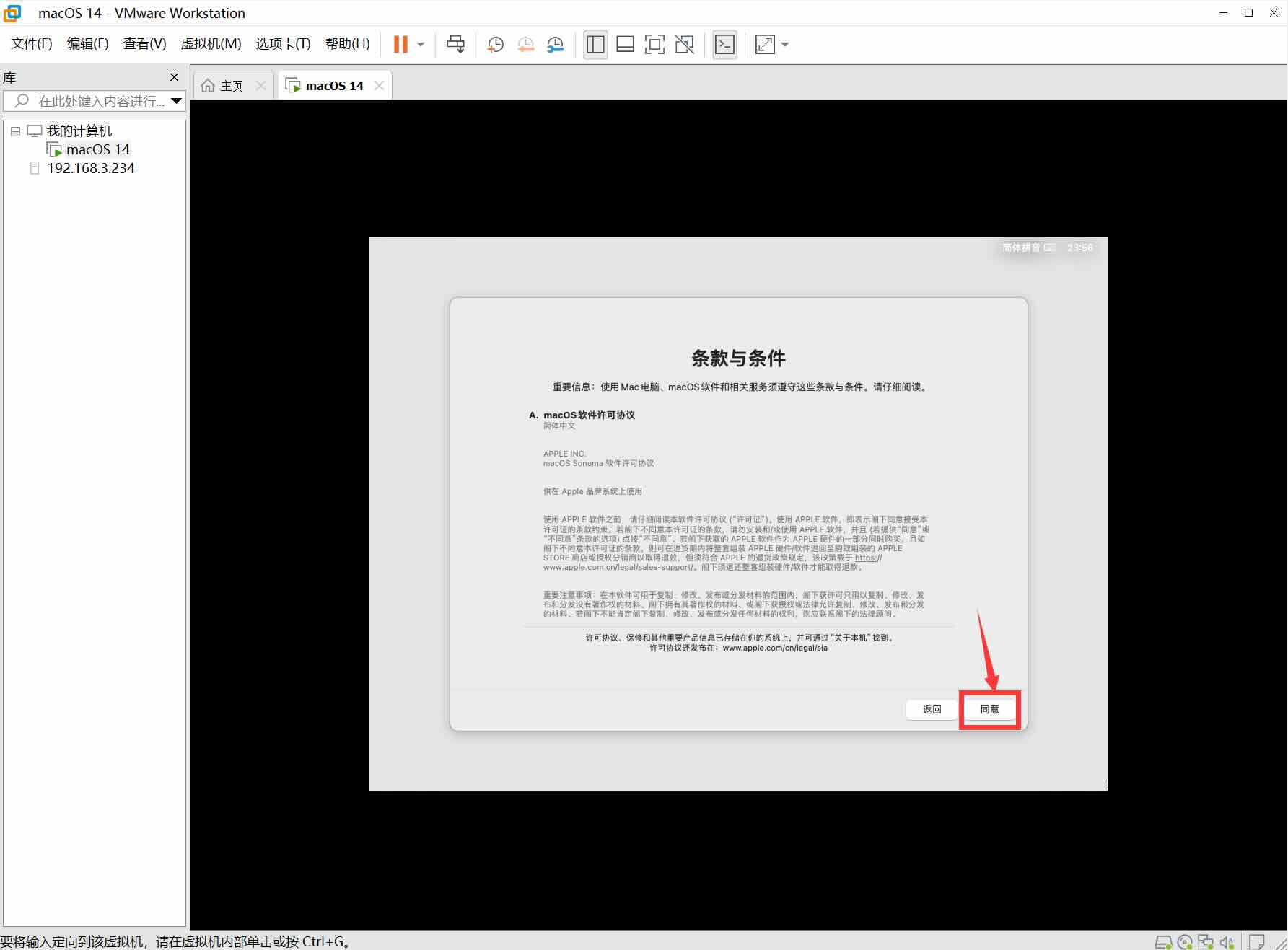
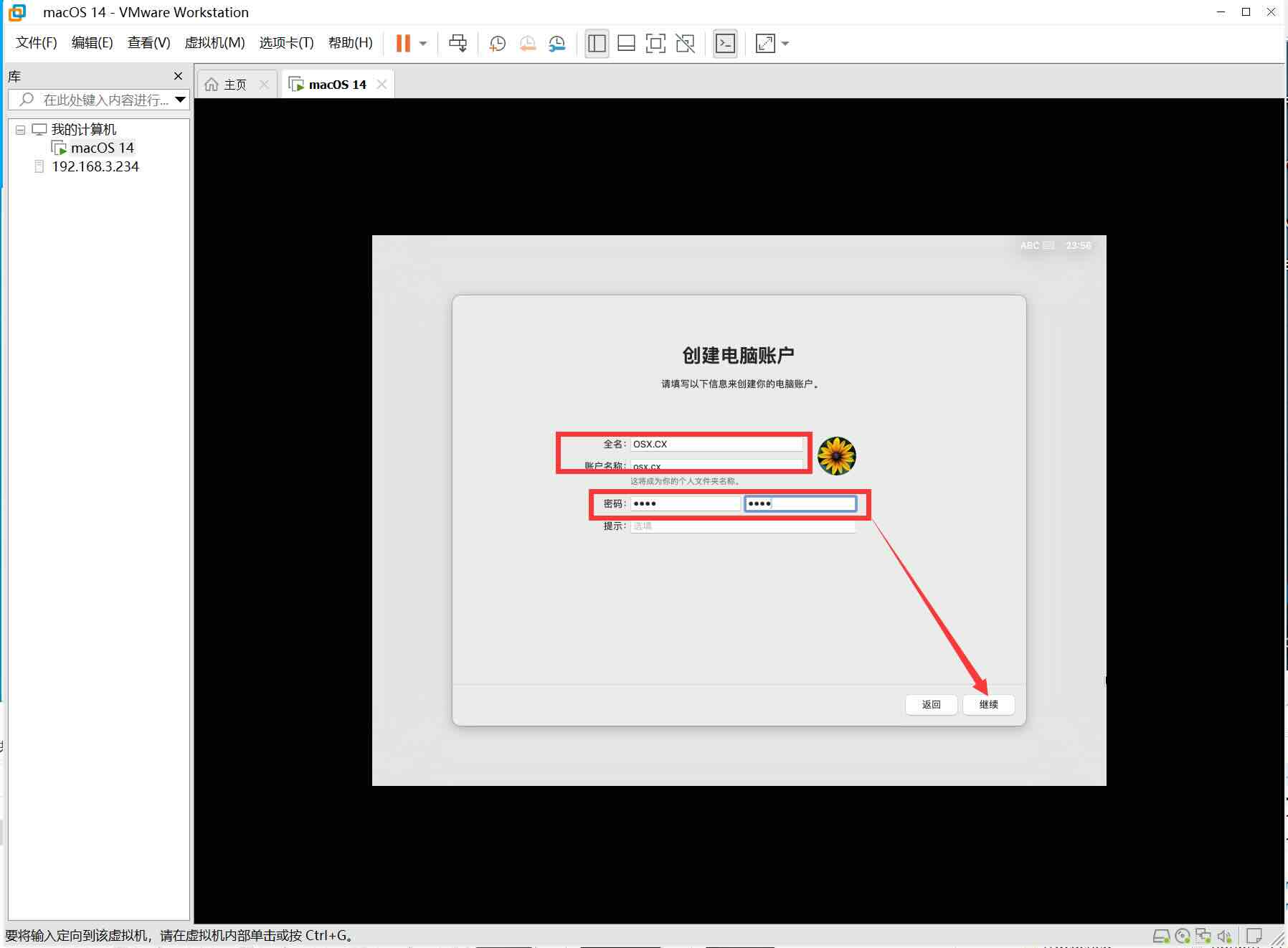
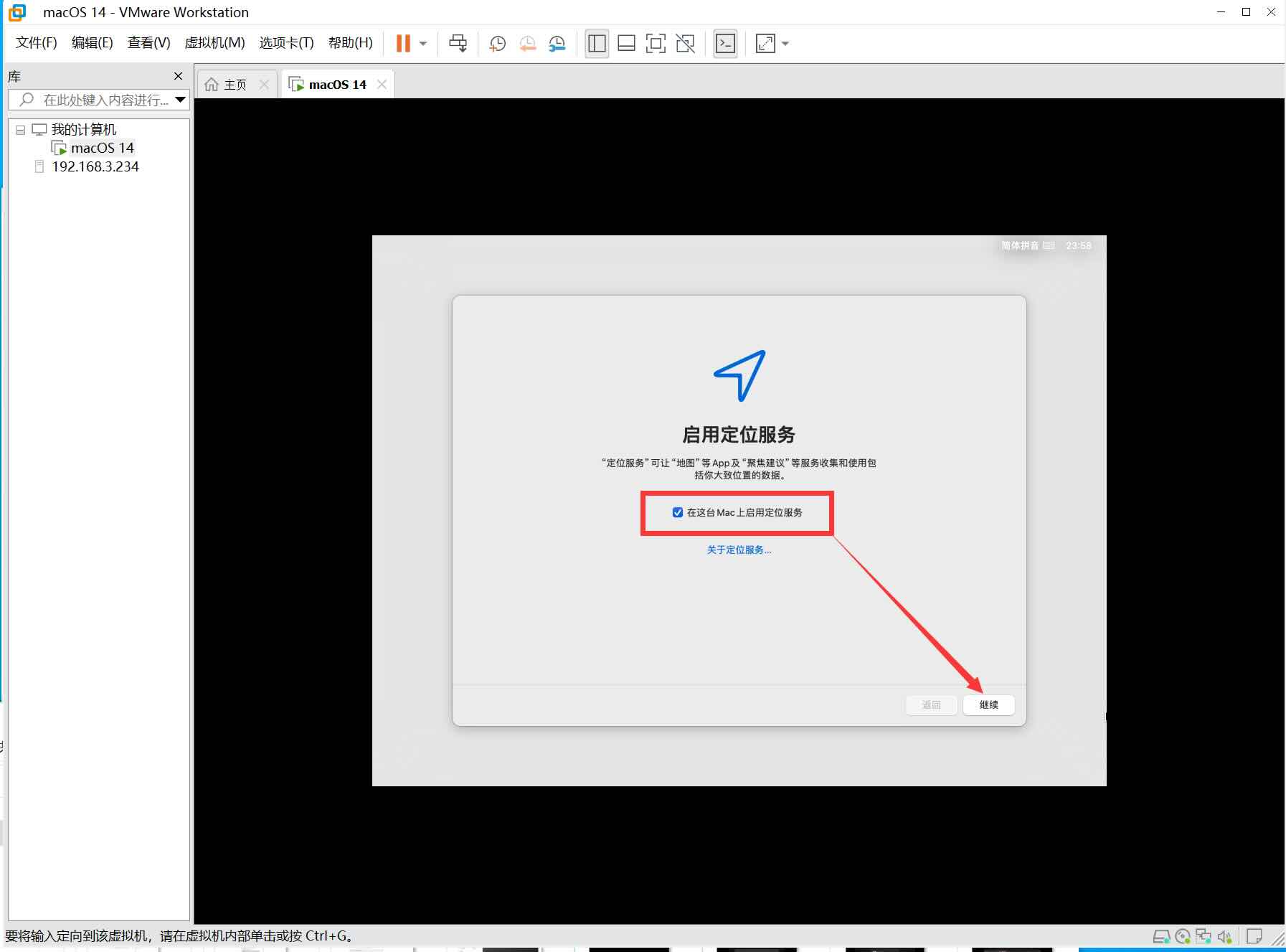
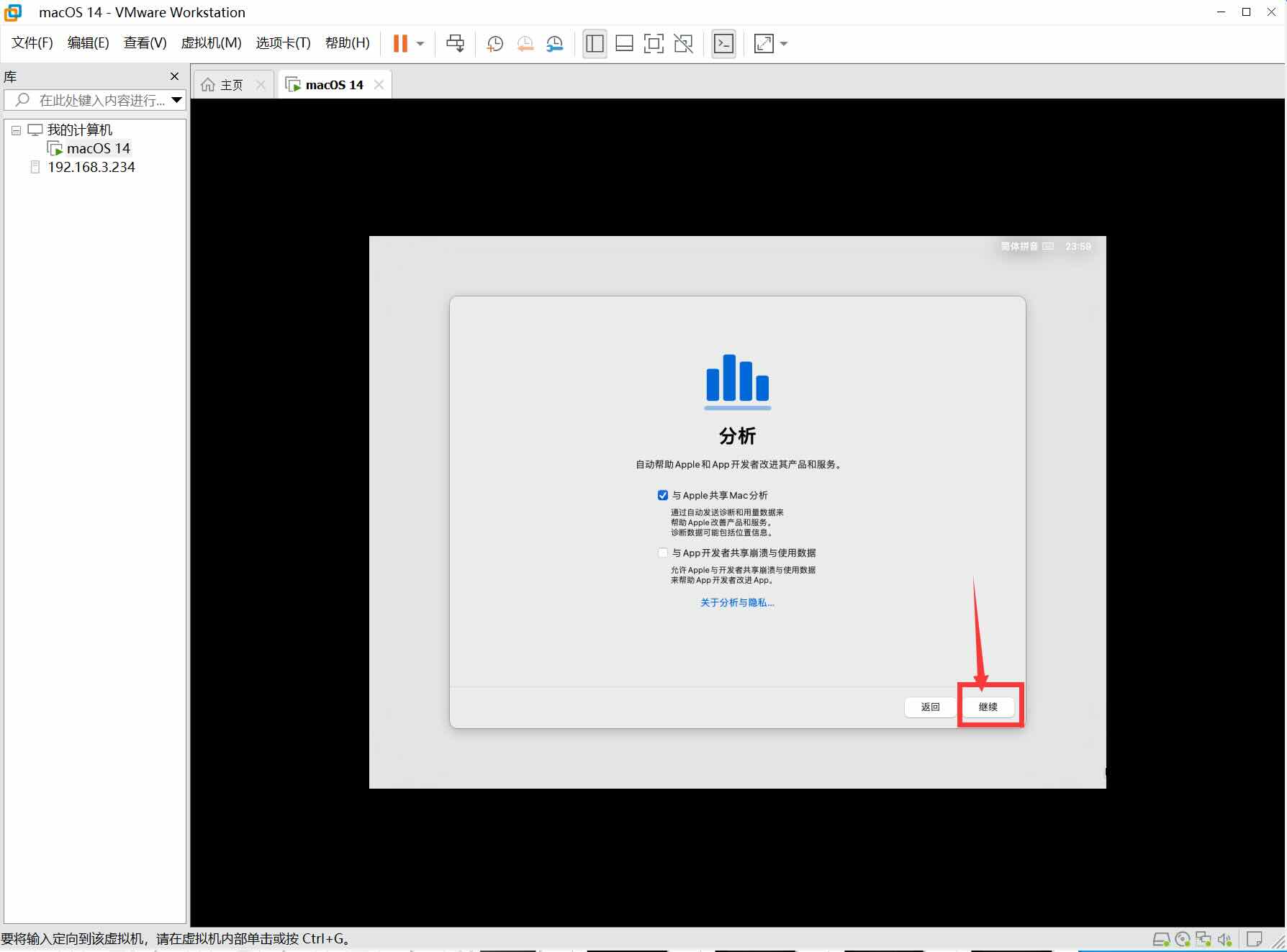
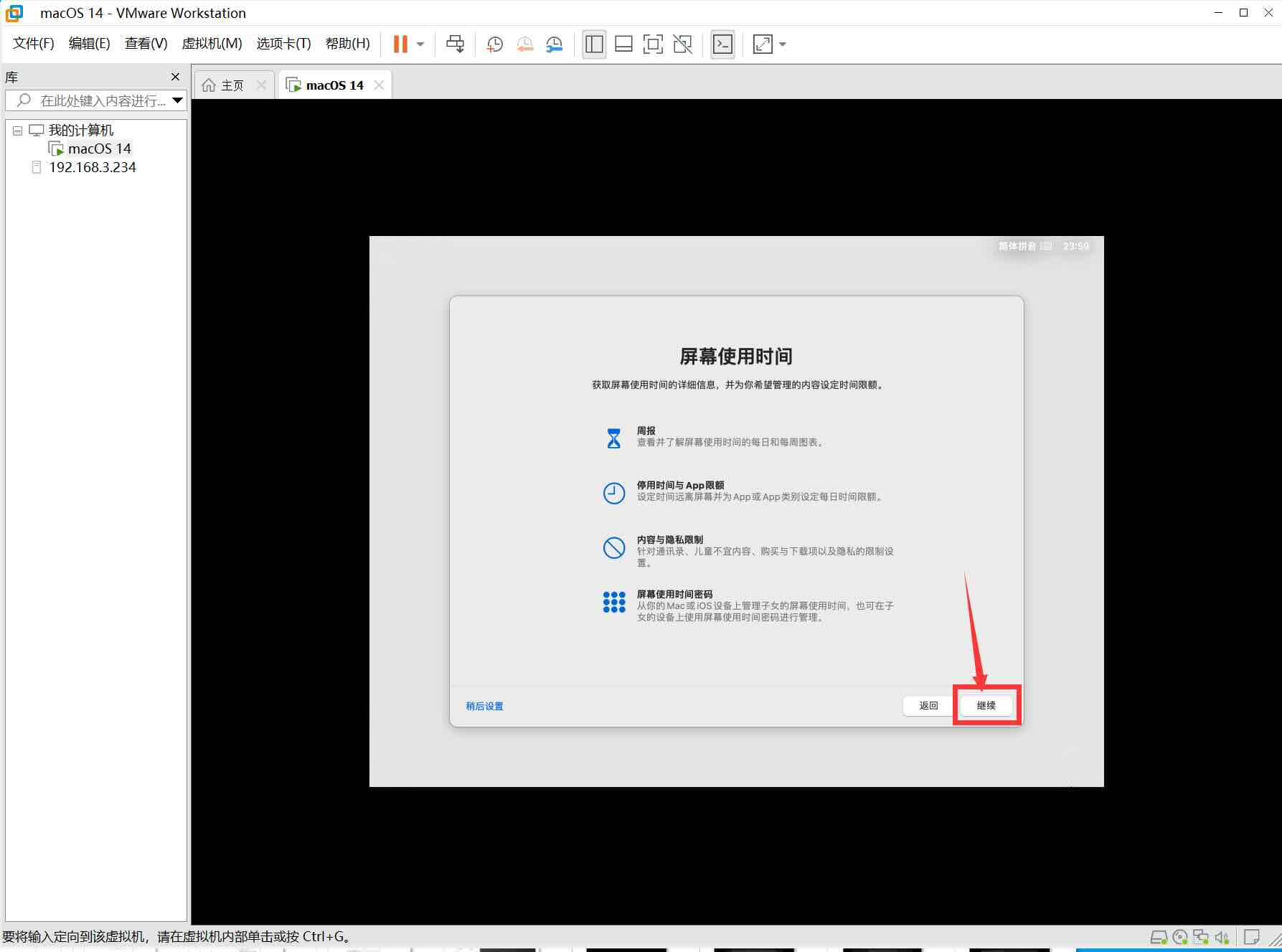
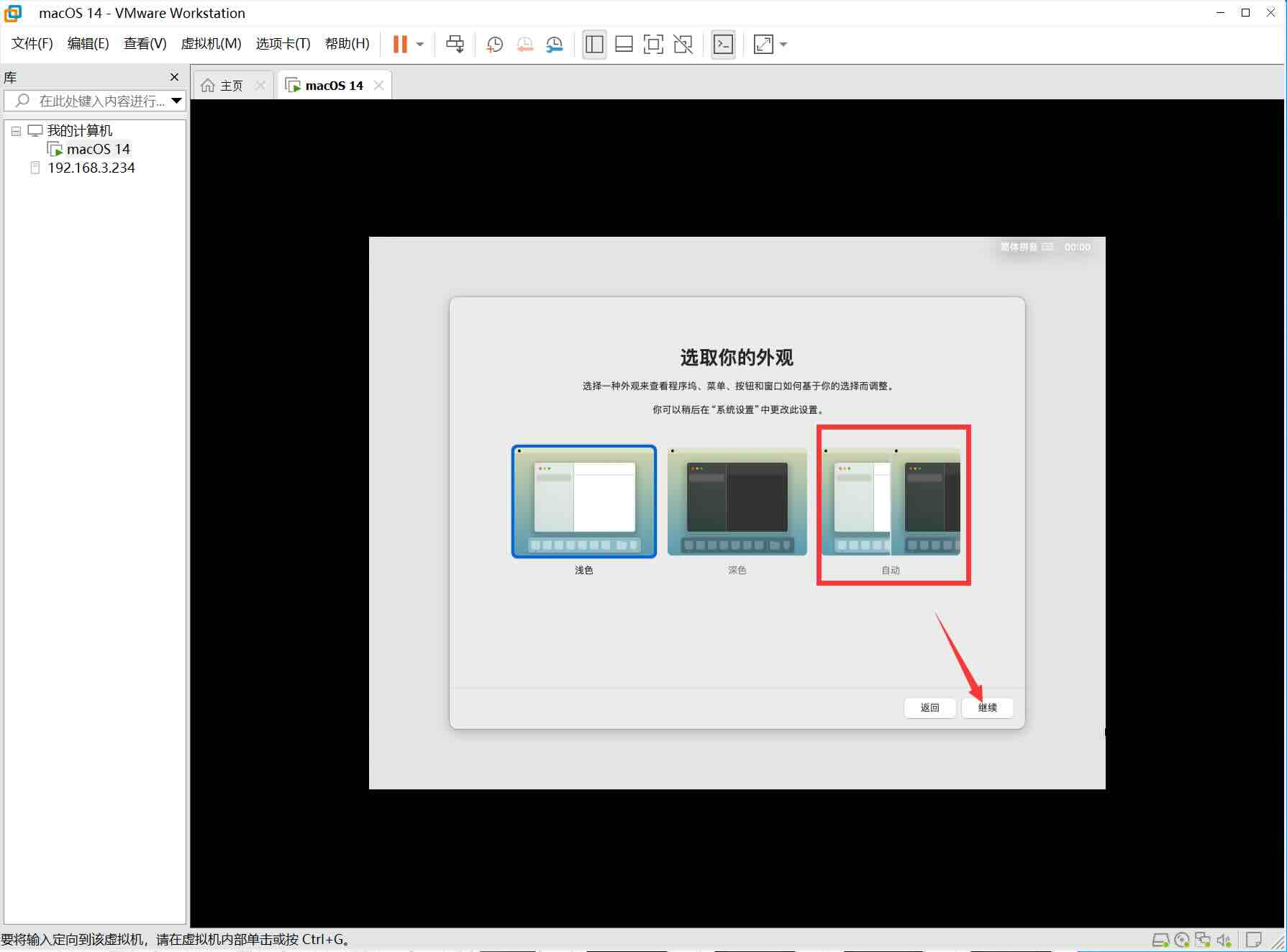
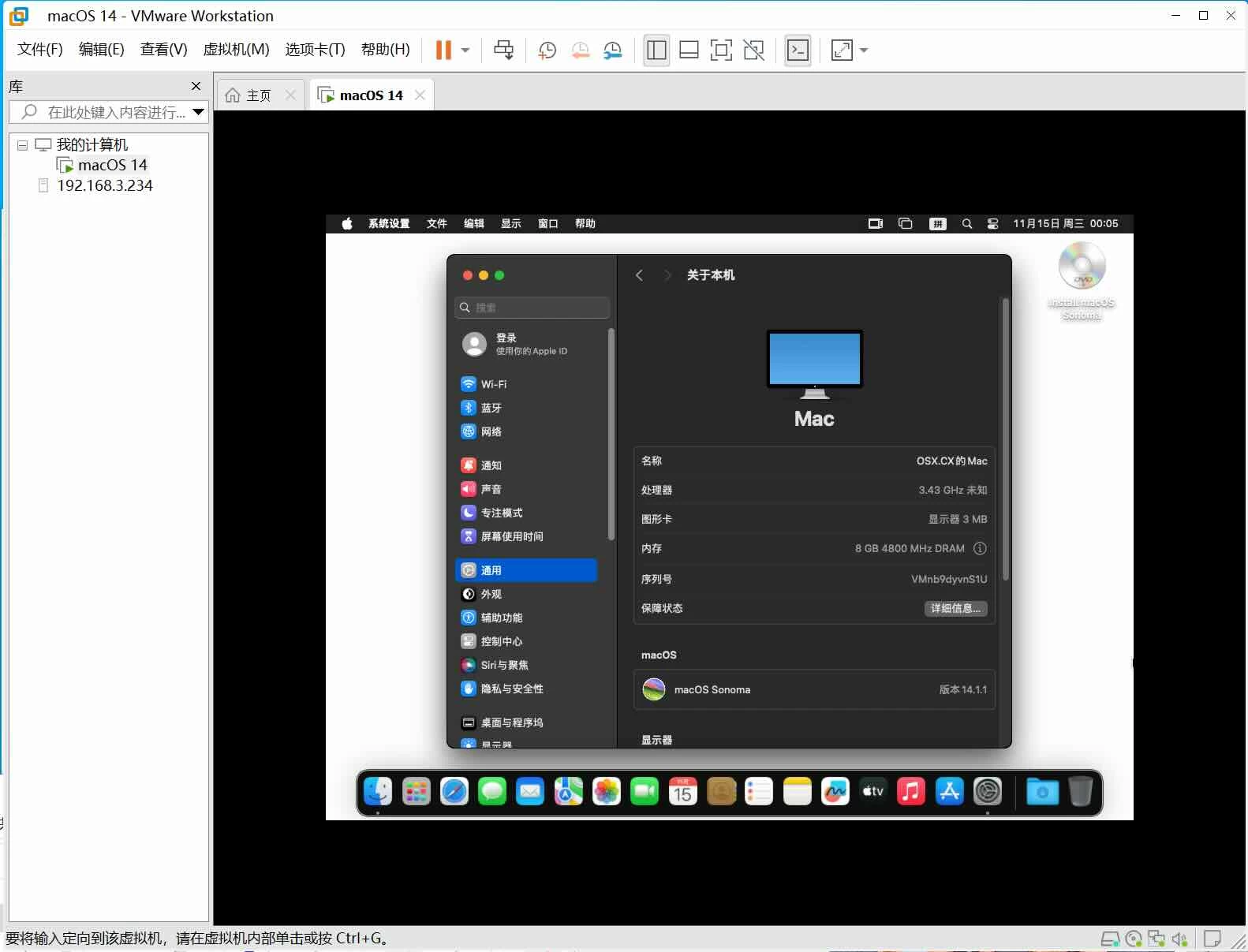
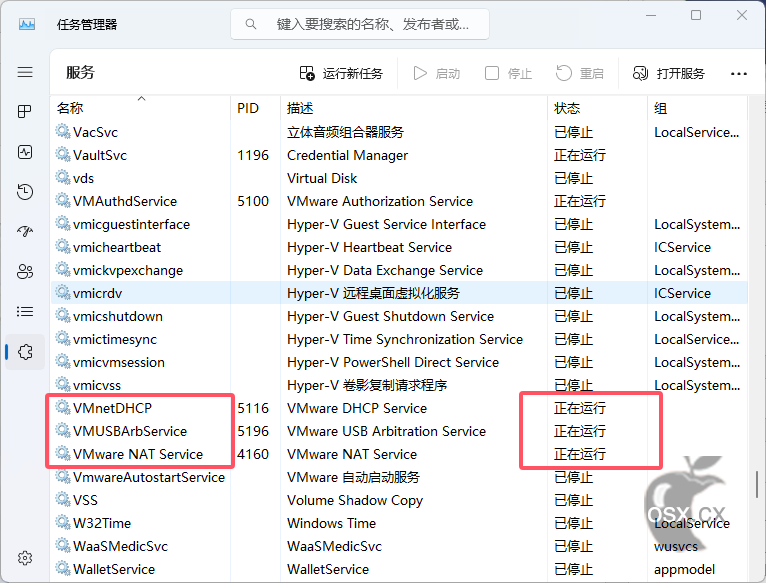
22F
登录回复
激活在哪下载
21F
登录回复
好用 成功了